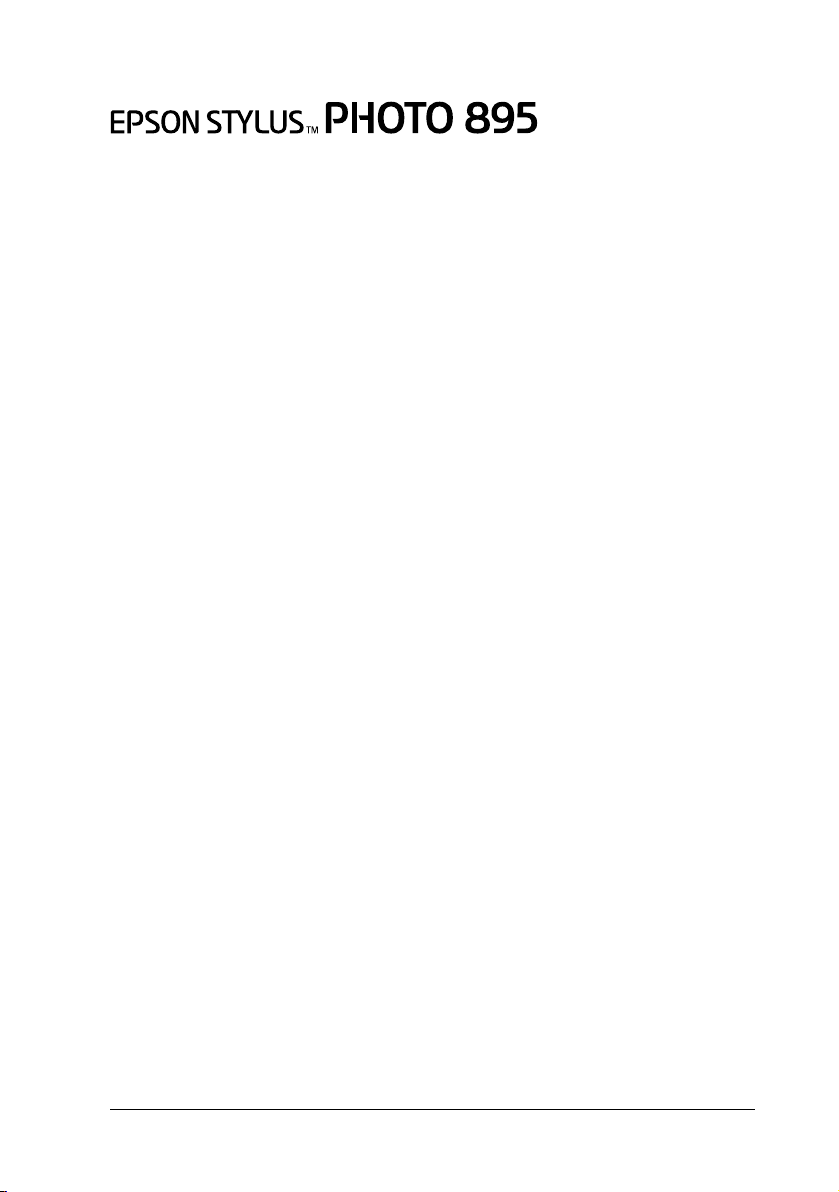
Impresora de inyección de tinta en color
Manual del Usuario
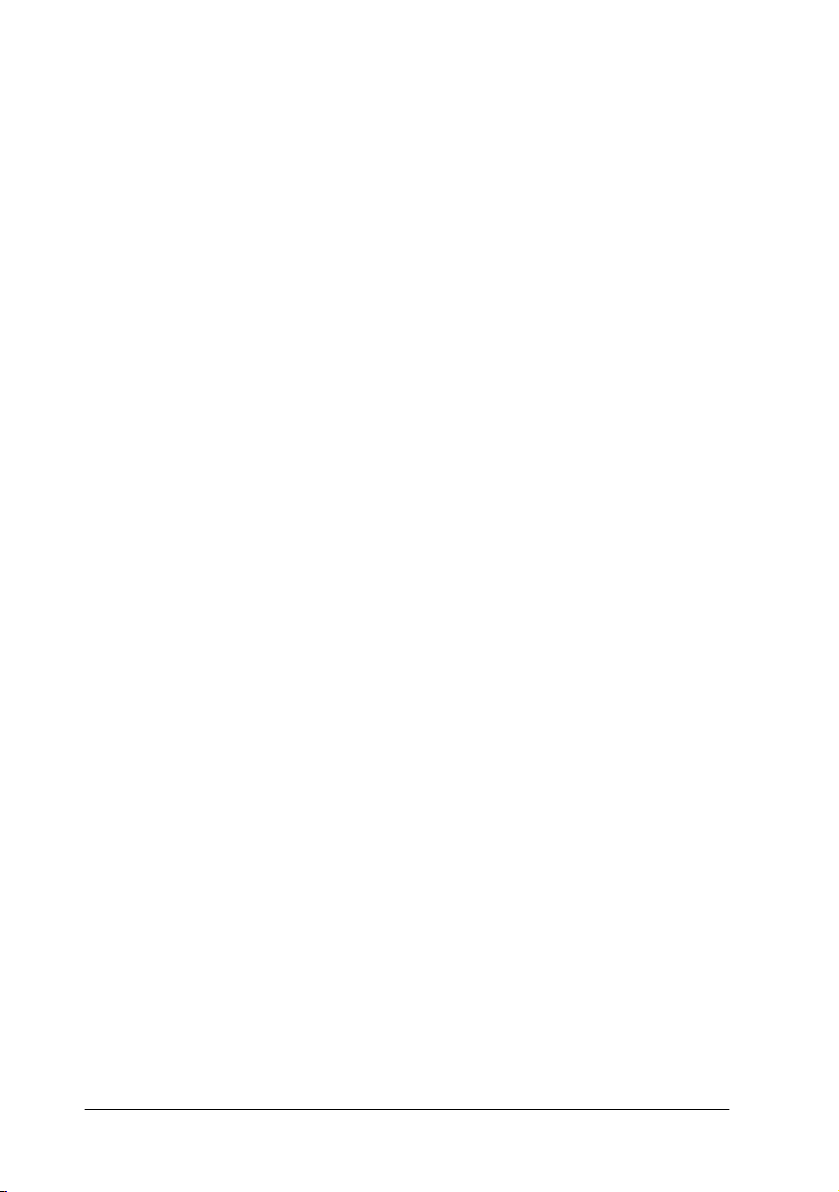
Todos los derechos reservados. Ninguna parte de esta publicación puede reproducirse, ni
almacenarse en un sistema de recuperación o transmitirse en cualquier forma o por cualquier
medio electrónico, mecánico, fotocopiado, grabado, etc. sin el previo permiso escrito de
SEIKO EPSON CORPORATION. La información contenida aquí es exclusiva para esta
impresora EPSON. EPSON no se hace responsable de la utilización de dicha información
para otras impresoras.
SEIKO EPSON CORPORATION y sus afiliados no se hacen responsables ante el adquirente
de este producto o ante terceros de daños, pérdidas, costes o gastos en que pueda incurrir el
adquirente o terceros como consecuencia de: accidente, utilización incorrecta o abuso de este
producto o modificaciones, reparaciones o alteraciones no autorizadas de este producto, o
(excepto en los EE.UU.) el no cumplimiento estricto de las instrucciones de funcionamiento
y mantenimiento de SEIKO EPSON CORPORATION.
SEIKO EPSON CORPORATION no se hace responsable de los daños o problemas
ocasionados por l a utilización de cualesquiera op ciones o productos consumibles q ue no sean
originales EPSON o aprobados por SEIKO EPSON CORPORATION.
EPSON es una marca comercial registrada y EPSON Stylus es una marca comercial de SEIKO
EPSON CORPORATION.
Microsoft y Windows son marcas comerciales registradas de Microsoft Corporation.
DPOF es una marca comercial de CANON INC., Eastman Kodak Company, Fuji Photo Film
Co., Ltd. y Matsushita Electric Industrial Co., Ltd.
SanDisk Host Developer’s Tool Kit © 1999 SANDISK CORPORATION
Aviso general: Otros nombres de productos se utilizan solamente con fines de identificación
y pueden ser marcas comerciales de sus respectivos propietarios. EPSON renuncia a todos y
cada uno de los derechos sobre estas marcas.
Copyright © 2001 por SEIKO EPSON CORPORATION, Nagano, Japón
Editado por EPSON IBÉRICA S.A., Barcelona
1ª Edición (Marzo 2001)
Traducido por www.caballeria.com
ii
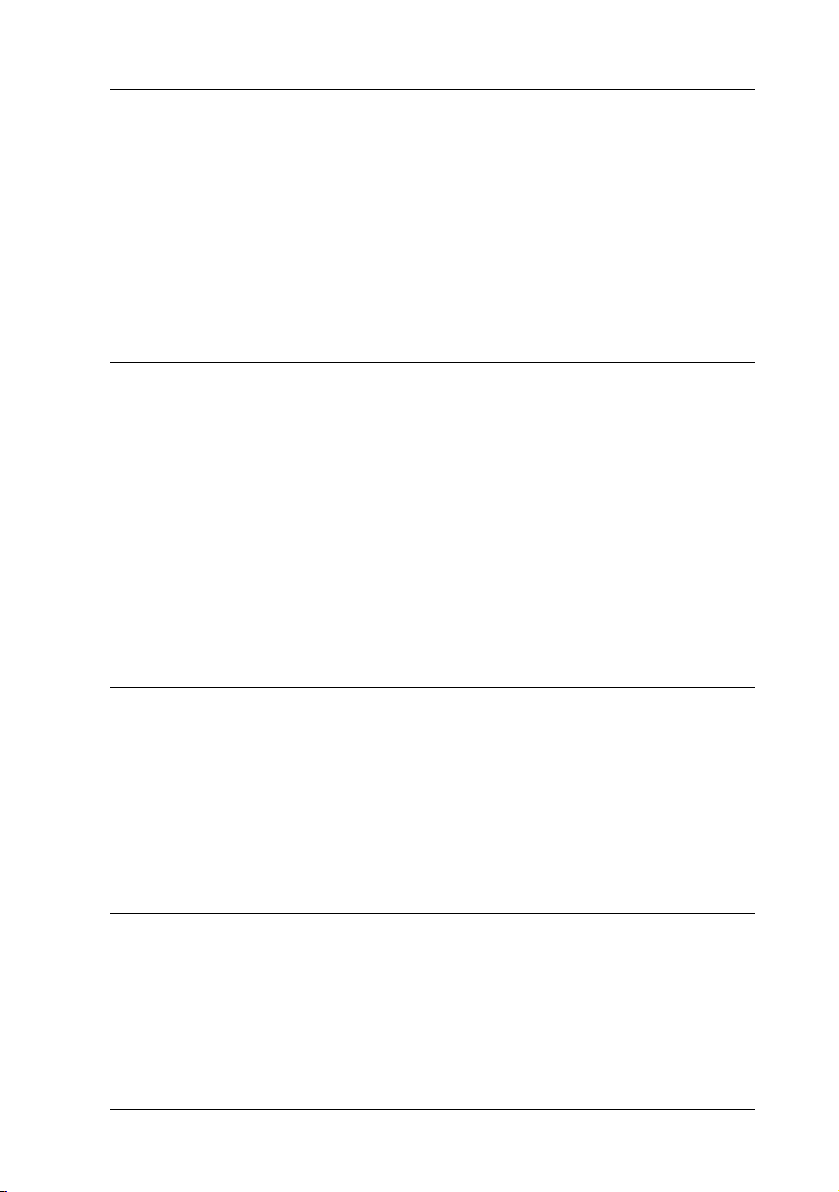
Contenido
Partes y funciones del panel de control de la impresora . . . . . . xi
Botones. . . . . . . . . . . . . . . . . . . . . . . . . . . . . . . . . . . . . . . . . . . . xiii
Indicadores . . . . . . . . . . . . . . . . . . . . . . . . . . . . . . . . . . . . . . . . xv
Instrucciones de seguridad
Instrucciones importantes de seguridad . . . . . . . . . . . . . . . . . . . .1
Al instalar la impresora . . . . . . . . . . . . . . . . . . . . . . . . . . . . . .1
Al seleccionar un lugar para la impresora . . . . . . . . . . . . . .2
Al utilizar la impresora . . . . . . . . . . . . . . . . . . . . . . . . . . . . . . 3
Al utilizar la tarjeta de memoria . . . . . . . . . . . . . . . . . . . . . .4
Al utilizar la pantalla o el monitor LCD de
previsualización opcional. . . . . . . . . . . . . . . . . . . . . . . . . .4
Al manejar los cartuchos de tinta. . . . . . . . . . . . . . . . . . . . . .5
Atenciones, Precauciones y Notas . . . . . . . . . . . . . . . . . . . . . . . . . 7
Capítulo 1 Utilizar una tarjeta de memoria desde el ordenador
Manejo de la tarjeta de memoria. . . . . . . . . . . . . . . . . . . . . . . . . . .1-2
Cargar tarjetas de memoria . . . . . . . . . . . . . . . . . . . . . . . . . . . . . . .1-3
Soportes de almacenamiento cargables. . . . . . . . . . . . . . . . . 1-3
Cargar tarjetas. . . . . . . . . . . . . . . . . . . . . . . . . . . . . . . . . . . . . .1-5
Expulsar tarjetas. . . . . . . . . . . . . . . . . . . . . . . . . . . . . . . . . . . . . . . . .1-6
Capítulo 2 Utilizar EPSON CardMonitor y EPSON PhotoStarter
Acceder a EPSON PhotoStarter. . . . . . . . . . . . . . . . . . . . . . . . . . . . 2-2
Cambiar los ajustes de EPSON PhotoStarter. . . . . . . . . . . . . . . . .2-2
Tarjeta de memoria y formato de datos . . . . . . . . . . . . . . . . 2-2
Contenido
iii
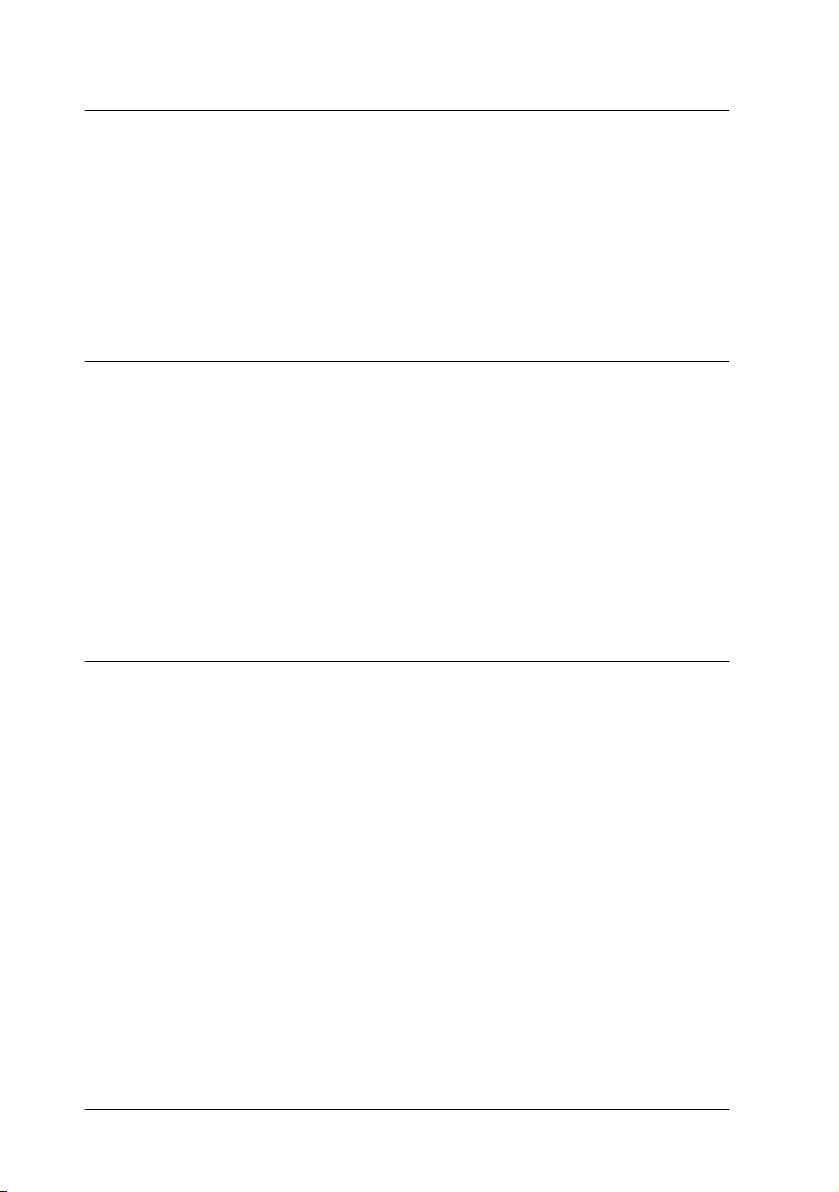
Capítulo 3 Manejo del papel
Cargar papel . . . . . . . . . . . . . . . . . . . . . . . . . . . . . . . . . . . . . . . . . . . 3-2
Cargar papel especial y otros soportes . . . . . . . . . . . . . . . . . . . . . 3-3
Capacidad de carga para los papeles especiales
EPSON . . . . . . . . . . . . . . . . . . . . . . . . . . . . . . . . . . . . . . . . . 3-7
Almacenar Photo Paper de EPSON . . . . . . . . . . . . . . . . . . . 3-8
Cargar sobres . . . . . . . . . . . . . . . . . . . . . . . . . . . . . . . . . . . . . . . . . . 3-8
Capítulo 4 Utilizar el rollo de papel
Utilizar el soporte del rollo de papel. . . . . . . . . . . . . . . . . . . . . . . 4-2
Cargar el rollo de papel . . . . . . . . . . . . . . . . . . . . . . . . . . . . . 4-3
Imprimir en el rollo de papel . . . . . . . . . . . . . . . . . . . . . . . . . . . . . 4-6
Área de impresión y márgenes . . . . . . . . . . . . . . . . . . . . . . . 4-6
Para usuarios de Windows . . . . . . . . . . . . . . . . . . . . . . . . . . 4-8
Para usuarios de Macintosh. . . . . . . . . . . . . . . . . . . . . . . . . . 4-11
Retirar el rollo de papel de la impresora. . . . . . . . . . . . . . . . . . . . 4-15
Almacenar el rollo de papel EPSON . . . . . . . . . . . . . . . . . . . . . . . 4-16
Capítulo 5 Imprimir con Windows
Introducción al software de la impresora. . . . . . . . . . . . . . . . . . . 5-2
Obtener más información. . . . . . . . . . . . . . . . . . . . . . . . . . . . 5-3
Acceder al software de la impresora.. . . . . . . . . . . . . . . . . . 5-3
Definir ajustes en el menú Principal . . . . . . . . . . . . . . . . . . . . . . . 5-5
Definir el ajuste Tipo papel . . . . . . . . . . . . . . . . . . . . . . . . . . 5-5
Definir ajustes de Modo . . . . . . . . . . . . . . . . . . . . . . . . . . . . . 5-8
Definir los ajustes de tinta . . . . . . . . . . . . . . . . . . . . . . . . . . . 5-16
Previsualizar la impresión . . . . . . . . . . . . . . . . . . . . . . . . . . . 5-16
Definir ajustes del menú Papel. . . . . . . . . . . . . . . . . . . . . . . . . . . . 5-20
Definir los ajustes del menú Composición. . . . . . . . . . . . . . . . . . 5-24
Definir el ajuste Impresión Proporcional. . . . . . . . . . . . . . . 5-25
Definir el ajuste Multi páginas . . . . . . . . . . . . . . . . . . . . . . . 5-26
Definir el ajuste Marca de fondo. . . . . . . . . . . . . . . . . . . . . . 5-32
Usar las utilidades de la impresora . . . . . . . . . . . . . . . . . . . . . . . . 5-36
EPSON Status Monitor 3 . . . . . . . . . . . . . . . . . . . . . . . . . . . . 5-37
iv
Contenido
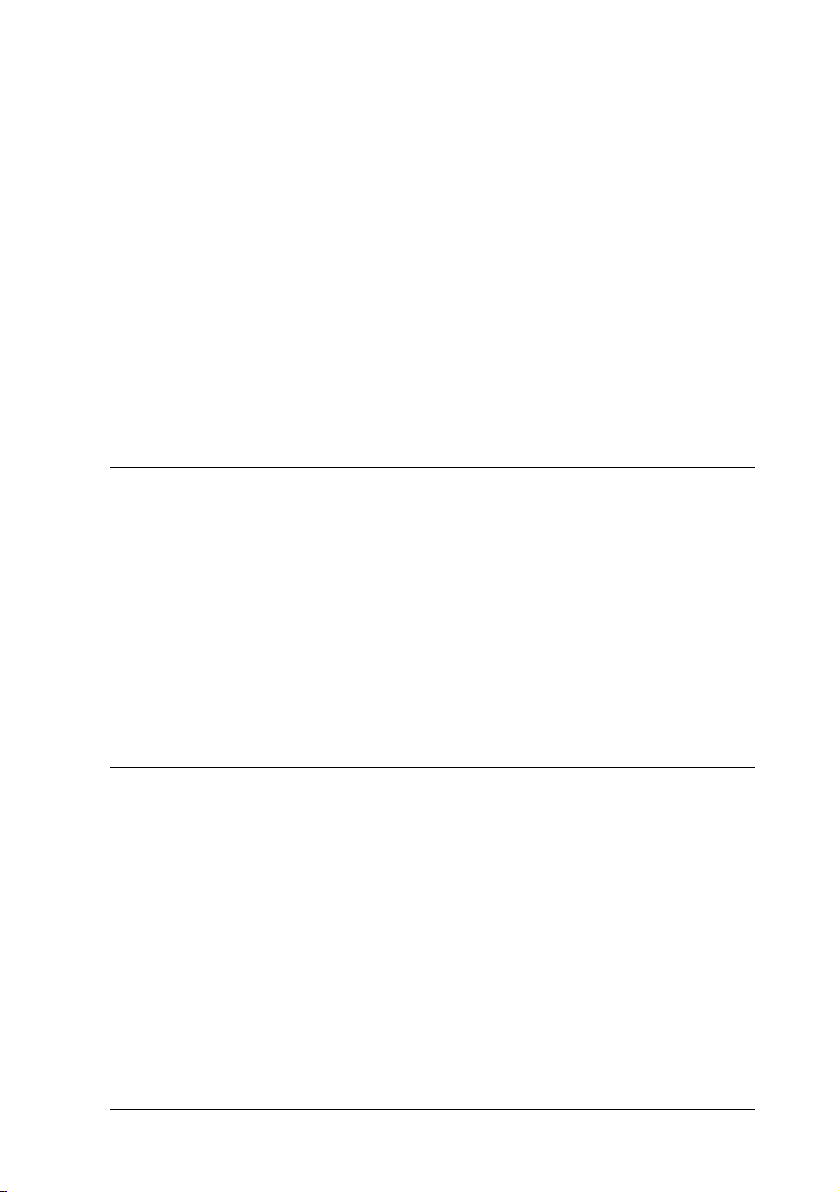
Test de inyectores. . . . . . . . . . . . . . . . . . . . . . . . . . . . . . . . . . .5-37
Limpieza de cabezales . . . . . . . . . . . . . . . . . . . . . . . . . . . . . . . 5-38
Calibración de cabezales . . . . . . . . . . . . . . . . . . . . . . . . . . . . .5-38
Información de la impresora y Opciones . . . . . . . . . . . . . . .5-38
Velocidad y Avance . . . . . . . . . . . . . . . . . . . . . . . . . . . . . . . . .5-40
Obtener información mediante la ayuda On-line. . . . . . . . . . . . . 5-43
Acceder a la ayuda desde la aplicación. . . . . . . . . . . . . . . . .5-43
Acceder a la ayuda desde el menú Inicio de Windows . . .5-43
Aumentar la velocidad de impresión. . . . . . . . . . . . . . . . . . . . . . .5-44
Sugerencias generales . . . . . . . . . . . . . . . . . . . . . . . . . . . . . . . 5-44
Definir ajustes de Velocidad y Avance . . . . . . . . . . . . . . . . .5-46
Capítulo 6 Comprobar el estado de la impresora y gestionar los
trabajos de impresión para Windows
Utilizar el Contador de Avance. . . . . . . . . . . . . . . . . . . . . . . . . . . .6-2
Sugerencias de impresión de Epson . . . . . . . . . . . . . . . . . . .6-3
Mensajes de error . . . . . . . . . . . . . . . . . . . . . . . . . . . . . . . . . . .6-3
Utilizar EPSON Spool Manager . . . . . . . . . . . . . . . . . . . . . . . . . . .6-4
Para Windows Me, y 98. . . . . . . . . . . . . . . . . . . . . . . . . . . . . .6-4
Utilizar EPSON Status Monitor 3 . . . . . . . . . . . . . . . . . . . . . . . . . .6-5
Acceder a EPSON Status Monitor 3. . . . . . . . . . . . . . . . . . . .6-5
Visualizar información en EPSON Status Monitor 3 . . . . .6-6
Capítulo 7 Utilizar el software de la impresora para Macintosh
Introducción al software de la impresora . . . . . . . . . . . . . . . . . . . 7-2
Acceder al software de la impresora . . . . . . . . . . . . . . . . . . .7-2
Definir ajustes en el cuadro de diálogo Imprimir. . . . . . . . . . . . .7-4
Definir el ajuste de Tipo papel . . . . . . . . . . . . . . . . . . . . . . . . 7-4
Definir el ajuste Modo . . . . . . . . . . . . . . . . . . . . . . . . . . . . . . .7-7
Definir el ajuste Copias . . . . . . . . . . . . . . . . . . . . . . . . . . . . . .7-14
Definir el ajuste Páginas . . . . . . . . . . . . . . . . . . . . . . . . . . . . .7-14
Definir el ajuste Tinta. . . . . . . . . . . . . . . . . . . . . . . . . . . . . . . .7-14
Definir el ajuste Hora de impresión. . . . . . . . . . . . . . . . . . . .7-15
Previsualizar la impresión. . . . . . . . . . . . . . . . . . . . . . . . . . . .7-16
Guardar los datos de impresión en archivos . . . . . . . . . . . .7-18
Contenido
v
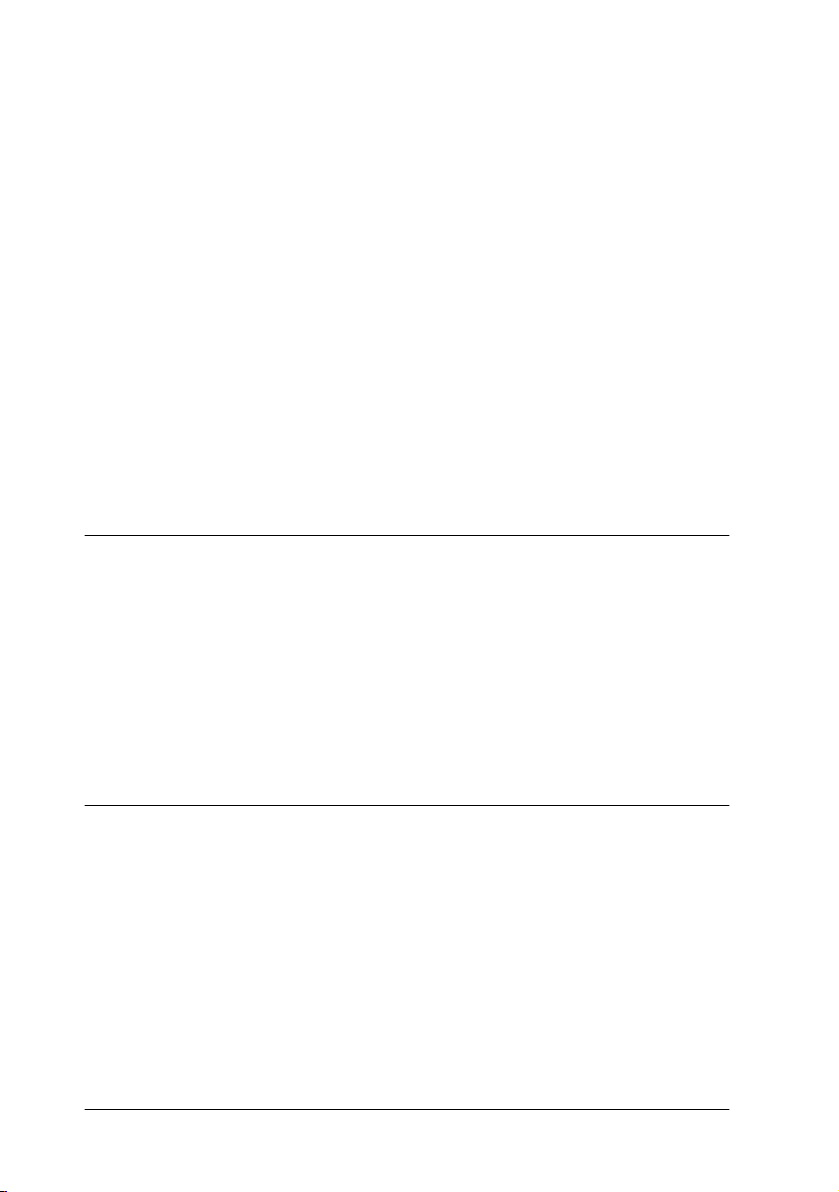
Definir ajustes en el cuadro de diálogo Ajustar página . . . . . . . 7-19
Definir un tamaño de papel personalizado. . . . . . . . . . . . . 7-22
Definir ajustes en el cuadro de diálogo Composición . . . . . . . . 7-25
Definir el ajuste Adaptar a página . . . . . . . . . . . . . . . . . . . . 7-26
Definir el ajuste de marca de fondo . . . . . . . . . . . . . . . . . . . 7-26
Definir el ajuste Multi páginas . . . . . . . . . . . . . . . . . . . . . . . 7-28
Definir el ajuste Orden de impresión. . . . . . . . . . . . . . . . . . 7-33
Utilizar las utilidades de la impresora . . . . . . . . . . . . . . . . . . . . . 7-34
EPSON StatusMonitor . . . . . . . . . . . . . . . . . . . . . . . . . . . . . . 7-35
Test de inyectores . . . . . . . . . . . . . . . . . . . . . . . . . . . . . . . . . . 7-35
Limpieza de cabezales . . . . . . . . . . . . . . . . . . . . . . . . . . . . . . 7-35
Alineación de cabezales . . . . . . . . . . . . . . . . . . . . . . . . . . . . . 7-36
Configuración . . . . . . . . . . . . . . . . . . . . . . . . . . . . . . . . . . . . . 7-36
Obtener información mediante la ayuda On-line . . . . . . . . . . . . 7-36
Capítulo 8 Comprobar el estado de la impresora y gestionar los
trabajos de impresión para Macintosh
Utilizar EPSON StatusMonitor. . . . . . . . . . . . . . . . . . . . . . . . . . . . 8-2
Acceder a EPSON StatusMonitor . . . . . . . . . . . . . . . . . . . . . 8-3
Utilizar el cuadro de diálogo Ajustes de configuración . . 8-4
Utilizar EPSON Monitor3 . . . . . . . . . . . . . . . . . . . . . . . . . . . . . . . . 8-5
Acceder a EPSON Monitor3 . . . . . . . . . . . . . . . . . . . . . . . . . 8-5
Gestionar trabajos de impresión con EPSON Monitor3 . . 8-6
Cambiar la prioridad de los trabajos de impresión . . . . . . 8-8
Capítulo 9 Configurar la impresora en una red
Para usuarios de Windows Me y 98 . . . . . . . . . . . . . . . . . . . . . . . 9-2
Configurar la impresora como impresora compartida . . . 9-2
Acceder a la impresora a través de una red . . . . . . . . . . . . 9-4
Para usuarios de Windows 2000 . . . . . . . . . . . . . . . . . . . . . . . . . . 9-6
Configurar la impresora como impresora compartida . . . 9-6
Acceder a la impresora a través de una red . . . . . . . . . . . . 9-7
Para usuarios de Macintosh . . . . . . . . . . . . . . . . . . . . . . . . . . . . . . 9-11
Configurar la impresora como una impresora
compartida. . . . . . . . . . . . . . . . . . . . . . . . . . . . . . . . . . . . . . 9-11
Acceder a la impresora a través de la red . . . . . . . . . . . . . . 9-13
vi
Contenido
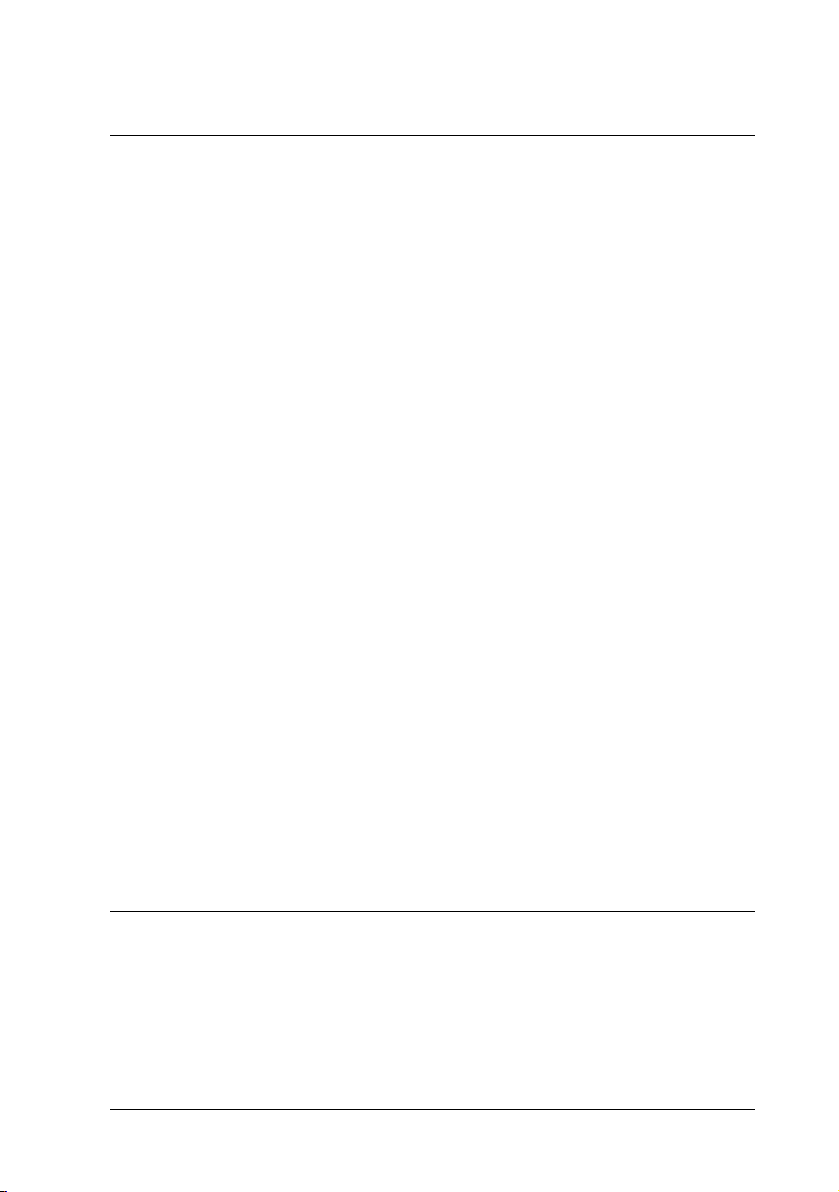
Capítulo 10 Imprimir fotografías directamente de las tarjetas de
memoria
Tipos de papel disponibles. . . . . . . . . . . . . . . . . . . . . . . . . . . . . . . .10-2
Papel normal (A4, 10 x 15 cms) . . . . . . . . . . . . . . . . . . . . . . .10-2
Papeles especiales EPSON . . . . . . . . . . . . . . . . . . . . . . . . . . .10-2
Cargar papel. . . . . . . . . . . . . . . . . . . . . . . . . . . . . . . . . . . . . . . . . . . .10-5
Cargar hojas sueltas . . . . . . . . . . . . . . . . . . . . . . . . . . . . . . . . . 10-5
Cargar Photo Stickers 16 . . . . . . . . . . . . . . . . . . . . . . . . . . . . .10-8
Cargar tarjetas de memoria . . . . . . . . . . . . . . . . . . . . . . . . . . . . . . .10-9
Soportes de almacenamiento cargables. . . . . . . . . . . . . . . . . 10-9
Cargar tarjetas. . . . . . . . . . . . . . . . . . . . . . . . . . . . . . . . . . . . . .10-11
Expulsar las tarjetas . . . . . . . . . . . . . . . . . . . . . . . . . . . . . . . . .10-13
Imprimir desde el Panel de control. . . . . . . . . . . . . . . . . . . . . . . . .10-14
Imprimir. . . . . . . . . . . . . . . . . . . . . . . . . . . . . . . . . . . . . . . . . . . 10-15
Cancelar la impresión . . . . . . . . . . . . . . . . . . . . . . . . . . . . . . .10-16
Formato de los datos . . . . . . . . . . . . . . . . . . . . . . . . . . . . . . . .10-17
Pantalla. . . . . . . . . . . . . . . . . . . . . . . . . . . . . . . . . . . . . . . . . . . .10-18
Imprimir todas las fotografías de una tarjeta de memoria . . . . . 10-23
Imprimir un Índice . . . . . . . . . . . . . . . . . . . . . . . . . . . . . . . . . . . . . .10-25
Imprimir una foto seleccionada. . . . . . . . . . . . . . . . . . . . . . . . . . . .10-27
Imprimir varias fotos seleccionadas . . . . . . . . . . . . . . . . . . . . . . . . 10-29
Imprimir con el ajuste DPOF. . . . . . . . . . . . . . . . . . . . . . . . . . . . . .10-31
Opciones avanzadas de composición. . . . . . . . . . . . . . . . . . . . . . .10-32
Imprimir adhesivos . . . . . . . . . . . . . . . . . . . . . . . . . . . . . . . . .10-32
Imprimir fotos de varios tamaños . . . . . . . . . . . . . . . . . . . . .10-34
Imprimir fotos utilizando la composición panorámica . . . 10-36
Utilizar filtros. . . . . . . . . . . . . . . . . . . . . . . . . . . . . . . . . . . . . . . . . . .10-38
Ajuste Brillo . . . . . . . . . . . . . . . . . . . . . . . . . . . . . . . . . . . . . . . . . . . .10-40
Cambiar los ajustes por defecto. . . . . . . . . . . . . . . . . . . . . . . . . . . . 10-42
Capítulo11 Sustituir los cartuchos de tinta
Comprobar el suministro de tinta. . . . . . . . . . . . . . . . . . . . . . . . . .11-2
Utilizar la pantalla LCD. . . . . . . . . . . . . . . . . . . . . . . . . . . . . .11-2
Utilizar el Panel de control de la impresora . . . . . . . . . . . . . . . . .11-3
Utilizar Status Monitor. . . . . . . . . . . . . . . . . . . . . . . . . . . . . . . . . . .11-10
Contenido
vii
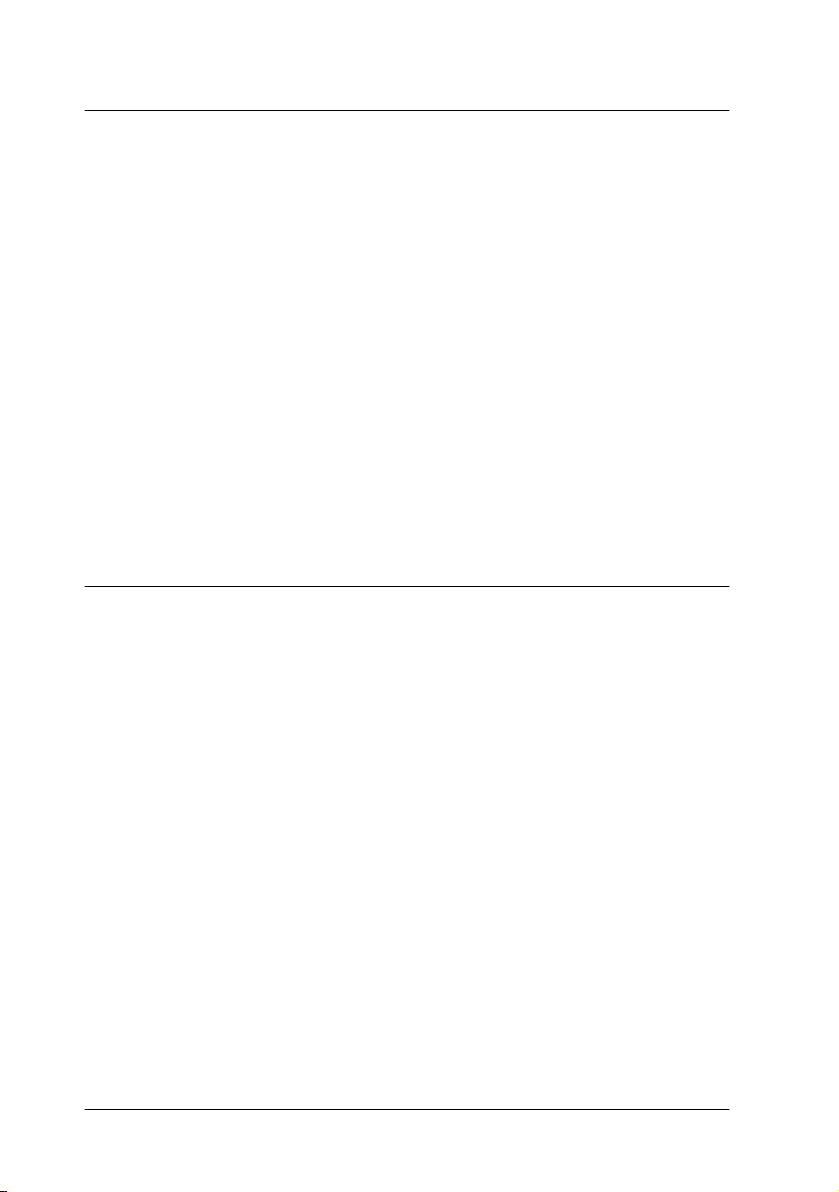
Capítulo 12 Mantenimiento
Comprobar los inyectores del cabezal de impresión . . . . . . . . . 12-2
Usar la utilidad Test de inyectores . . . . . . . . . . . . . . . . . . . . 12-2
Utilizar los botones del panel de control. . . . . . . . . . . . . . . 12-3
Limpiar el cabezal de impresión . . . . . . . . . . . . . . . . . . . . . . . . . . 12-5
Usar la utilidad Limpieza de cabezales . . . . . . . . . . . . . . . . 12-6
Utilizar los botones del panel de control. . . . . . . . . . . . . . . 12-9
Calibrar el cabezal de impresión . . . . . . . . . . . . . . . . . . . . . . . . . . 12-10
Para usuarios de Windows . . . . . . . . . . . . . . . . . . . . . . . . . . 12-11
Limpiar la impresora . . . . . . . . . . . . . . . . . . . . . . . . . . . . . . . . . . . . 12-12
Transportar la impresora. . . . . . . . . . . . . . . . . . . . . . . . . . . . . . . . . 12-13
Actualizar y desinstalar el software . . . . . . . . . . . . . . . . . . . . . . . 12-14
Actualizar el software de la impresora en
Windows 2000 . . . . . . . . . . . . . . . . . . . . . . . . . . . . . . . . . . . 12-15
Desinstalar el controlador de la impresora . . . . . . . . . . . . . 12-15
Desinstalar el software Photo Print . . . . . . . . . . . . . . . . . . . 12-16
Capítulo 13 Solucionar problemas
Diagnosticar el problema . . . . . . . . . . . . . . . . . . . . . . . . . . . . . . . . 13-3
Indicadores de error y pantalla. . . . . . . . . . . . . . . . . . . . . . . 13-4
EPSON Status Monitor. . . . . . . . . . . . . . . . . . . . . . . . . . . . . . 13-8
Efectuar una operación de comprobación de
la impresora. . . . . . . . . . . . . . . . . . . . . . . . . . . . . . . . . . . . . 13-8
Problemas con la calidad de impresión . . . . . . . . . . . . . . . . . . . . 13-10
Banding horizontal . . . . . . . . . . . . . . . . . . . . . . . . . . . . . . . . . 13-10
Desalineación vertical o banding . . . . . . . . . . . . . . . . . . . . . 13-11
Fallos en el color . . . . . . . . . . . . . . . . . . . . . . . . . . . . . . . . . . . 13-12
Faltan colores o son incorrectos . . . . . . . . . . . . . . . . . . . . . . 13-13
Impresión borrosa o corrida . . . . . . . . . . . . . . . . . . . . . . . . . 13-13
Problemas de impresión no relacionados con la calidad . . . . . . 13-16
Caracteres incorrectos o confusos. . . . . . . . . . . . . . . . . . . . . 13-16
Márgenes incorrectos . . . . . . . . . . . . . . . . . . . . . . . . . . . . . . . 13-17
Imagen invertida . . . . . . . . . . . . . . . . . . . . . . . . . . . . . . . . . . . 13-17
Se imprimen páginas en blanco. . . . . . . . . . . . . . . . . . . . . . . 13-17
La impresión está manchada en el borde inferior . . . . . . . 13-18
La impresión es demasiado lenta . . . . . . . . . . . . . . . . . . . . . 13-18
viii
Contenido
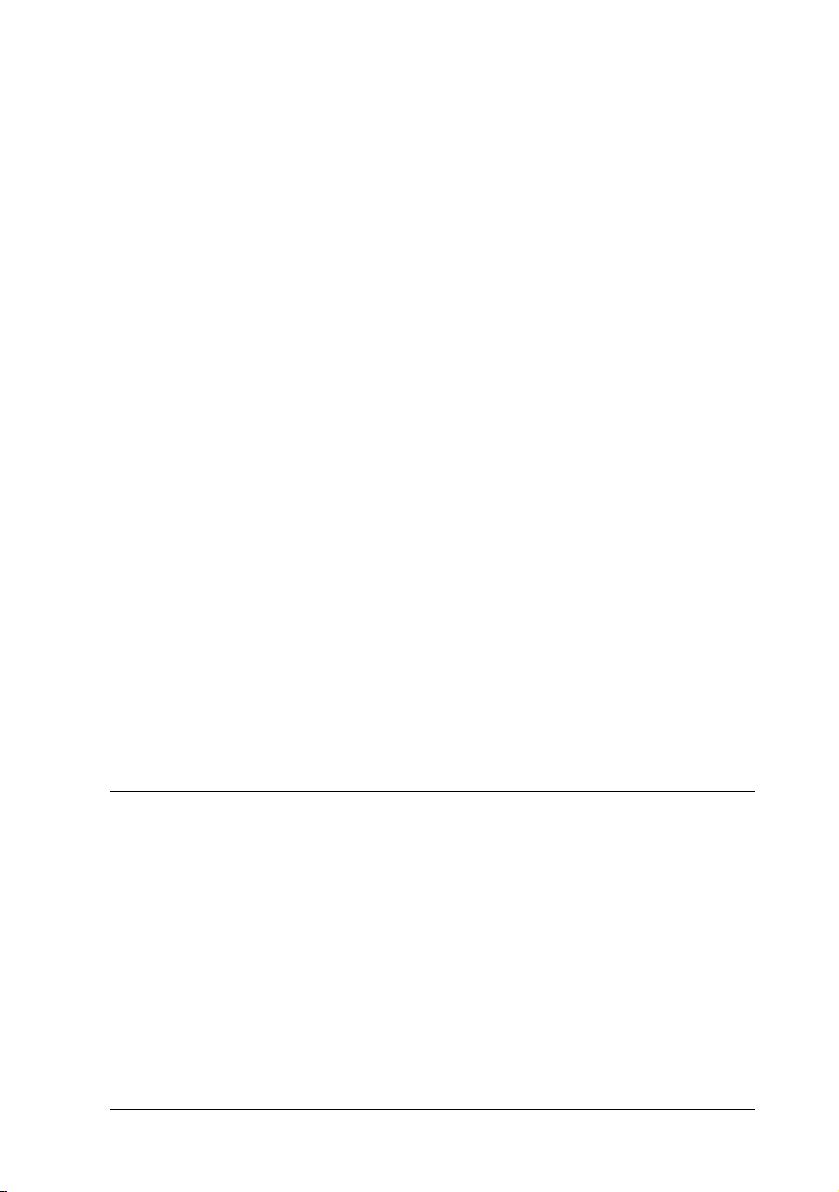
El papel no avanza correctamente . . . . . . . . . . . . . . . . . . . . . . . . . 13-19
El papel no avanza . . . . . . . . . . . . . . . . . . . . . . . . . . . . . . . . . .13-19
Avanzan varias páginas . . . . . . . . . . . . . . . . . . . . . . . . . . . . .13-20
El papel se atasca . . . . . . . . . . . . . . . . . . . . . . . . . . . . . . . . . . . 13-21
El papel se ha cargado incorrectamente . . . . . . . . . . . . . . . .13-21
El papel no se ha expulsado por completo o
está arrugado . . . . . . . . . . . . . . . . . . . . . . . . . . . . . . . . . . . . 13-22
No se imprime nada . . . . . . . . . . . . . . . . . . . . . . . . . . . . . . . . . . . . . 13-22
Todos los indicadores están apagados . . . . . . . . . . . . . . . . .13-23
Los indicadores se han iluminado y se han apagado . . . . .13-23
Sólo está iluminado el indicador Processing . . . . . . . . . . . . 13-23
El indicador de error parpadea o está iluminado . . . . . . . . 13-24
El indicador de error está iluminado y el indicador
Processing parpadea . . . . . . . . . . . . . . . . . . . . . . . . . . . . . .13-25
Corregir problemas con USB . . . . . . . . . . . . . . . . . . . . . . . . . . . . . . 13-26
La impresora no funciona correctamente con el
cable USB. . . . . . . . . . . . . . . . . . . . . . . . . . . . . . . . . . . . . . . .13-26
Sistema operativo . . . . . . . . . . . . . . . . . . . . . . . . . . . . . . . . . . .13-26
Instalación del software de la impresora . . . . . . . . . . . . . . . 13-27
Cancelar la impresión . . . . . . . . . . . . . . . . . . . . . . . . . . . . . . . . . . . .13-32
Para usuarios de Windows Me y 98 . . . . . . . . . . . . . . . . . . .13-32
Para usuarios de Windows 2000 . . . . . . . . . . . . . . . . . . . . . .13-34
Para usuarios de Macintosh . . . . . . . . . . . . . . . . . . . . . . . . . . 13-34
EPSON CardMonitor y EPSON PhotoStarter no
funcionan correctamente . . . . . . . . . . . . . . . . . . . . . . . . . . . . . . .13-36
Capítulo 14 Opciones y productos consumibles
Opciones . . . . . . . . . . . . . . . . . . . . . . . . . . . . . . . . . . . . . . . . . . . . . . .14-2
Cables de interface . . . . . . . . . . . . . . . . . . . . . . . . . . . . . . . . . .14-2
Monitor de previsualización. . . . . . . . . . . . . . . . . . . . . . . . . .14-2
Productos consumibles. . . . . . . . . . . . . . . . . . . . . . . . . . . . . . . . . . .14-3
Cartuchos de tinta . . . . . . . . . . . . . . . . . . . . . . . . . . . . . . . . . . 14-3
Papeles especiales. . . . . . . . . . . . . . . . . . . . . . . . . . . . . . . . . . .14-4
Contenido
ix
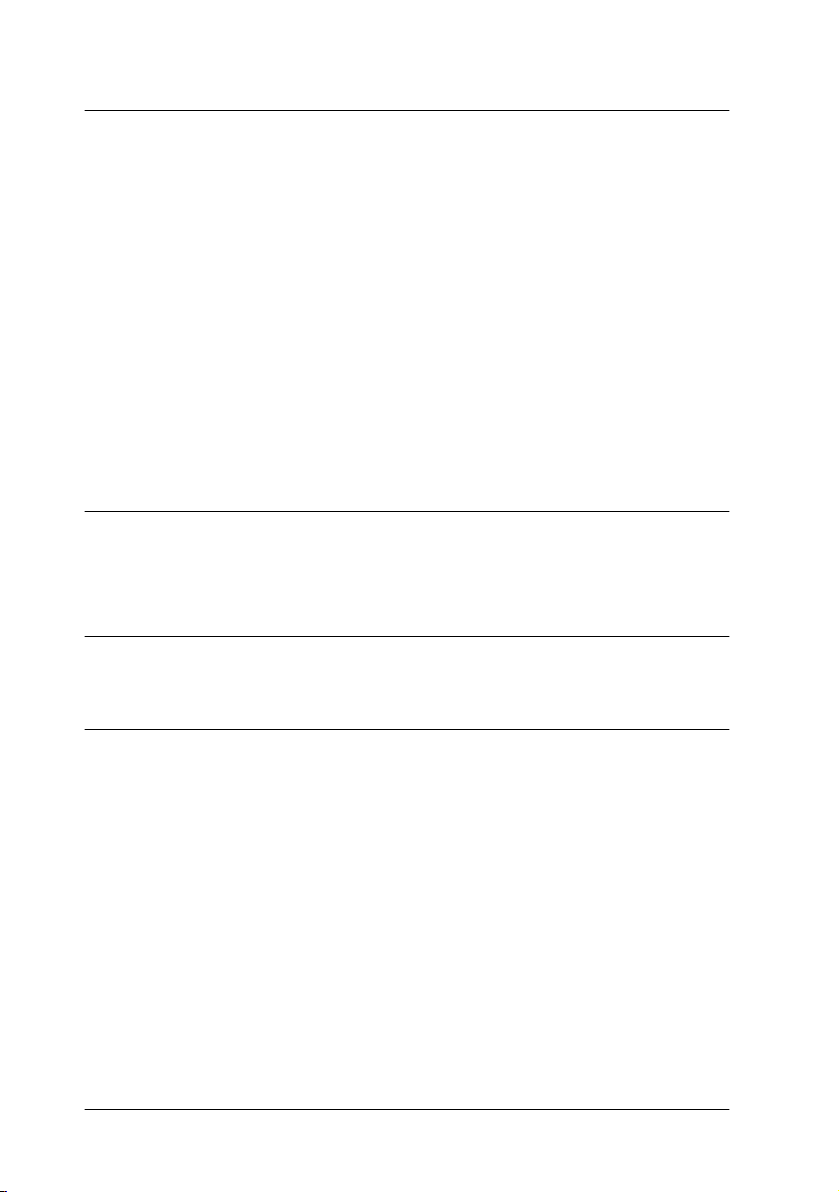
Apéndice A Especificaciones de la impresora
Impresión. . . . . . . . . . . . . . . . . . . . . . . . . . . . . . . . . . . . . . . . . . . . . . A-2
Papel. . . . . . . . . . . . . . . . . . . . . . . . . . . . . . . . . . . . . . . . . . . . . . . . . . A-2
Especificaciones del papel . . . . . . . . . . . . . . . . . . . . . . . . . . . A-3
Área imprimible . . . . . . . . . . . . . . . . . . . . . . . . . . . . . . . . . . . A-6
Cartuchos de tinta . . . . . . . . . . . . . . . . . . . . . . . . . . . . . . . . . . . . . . A-8
Mecánicas . . . . . . . . . . . . . . . . . . . . . . . . . . . . . . . . . . . . . . . . . . . . . A-10
Eléctricas . . . . . . . . . . . . . . . . . . . . . . . . . . . . . . . . . . . . . . . . . . . . . . A-11
Entorno. . . . . . . . . . . . . . . . . . . . . . . . . . . . . . . . . . . . . . . . . . . . . . . . A-11
Estándares de seguridad . . . . . . . . . . . . . . . . . . . . . . . . . . . . . . . . . A-12
Requisitos del sistema . . . . . . . . . . . . . . . . . . . . . . . . . . . . . . . . . . . A-12
Para PCs . . . . . . . . . . . . . . . . . . . . . . . . . . . . . . . . . . . . . . . . . . A-12
Para ordenadores Macintosh. . . . . . . . . . . . . . . . . . . . . . . . . A-13
Apéndice B Centro de Atención al Cliente
Servicios regionales de atención al cliente . . . . . . . . . . . . . . . . . . B-2
Glosario
Índice
x
Contenido
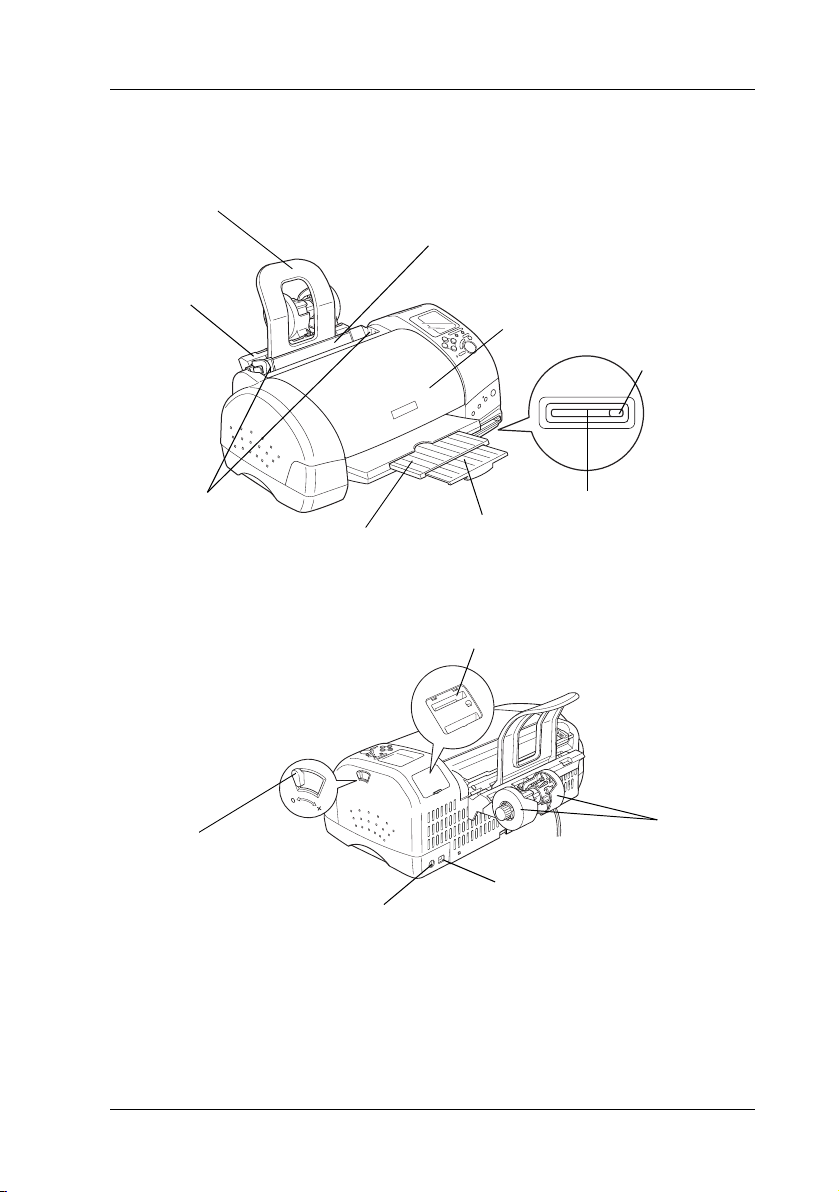
Partes y funciones del panel de control de la impresora
soporte del
papel
adaptador del
soporte del rollo
de papel
alimentador
de hojas
tapa de la
impresora
palanca de
expulsión de la
tarjeta
guías
laterales
palanca de
ajuste de grosor
de papel
bandeja de
salida
ranura del monitor de previsualización
conector del cable del monitor
de previsualización
ampliación
de la bandeja
de salida
ranura para tarjetas
de memoria
soporte
del rollo
de papel
conector del cable de
interface USB
xi
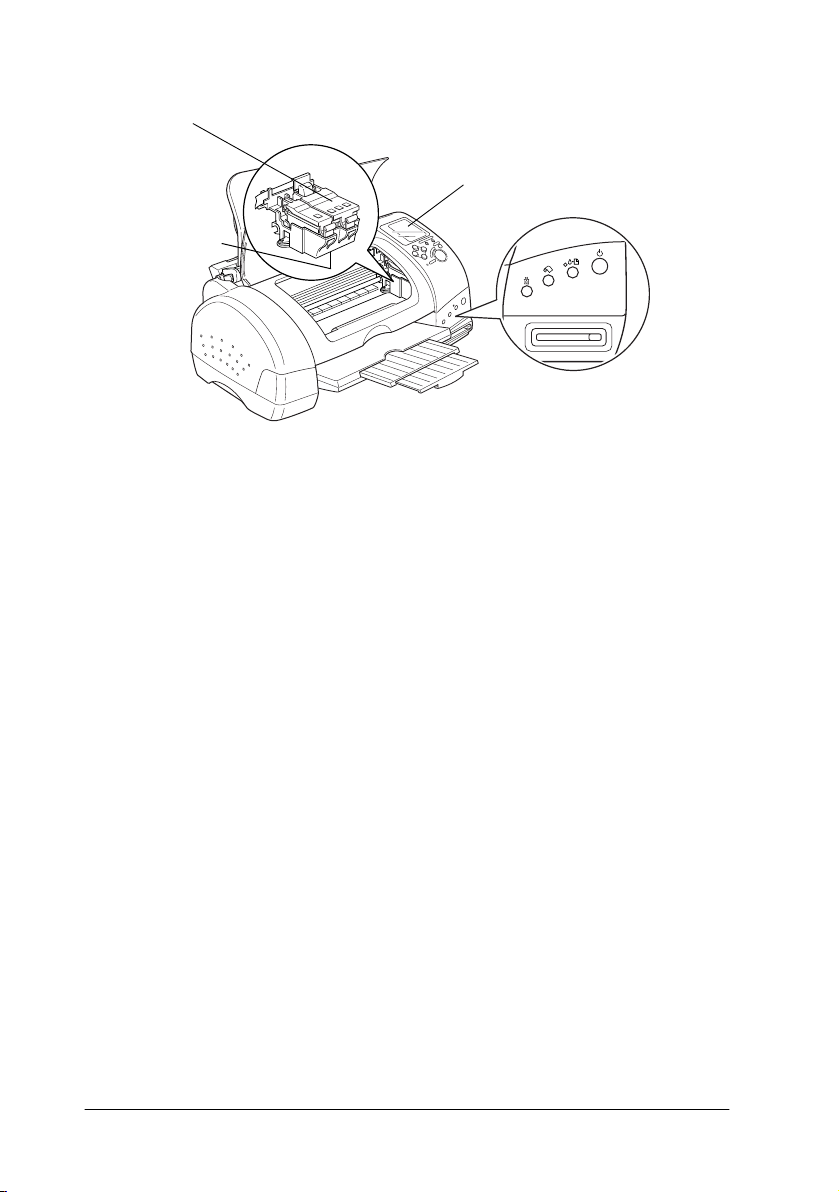
abrazaderas cartuchos de tinta
cabezal de
impresión
panel de control,
parte superior
panel de control,
parte frontal
xii
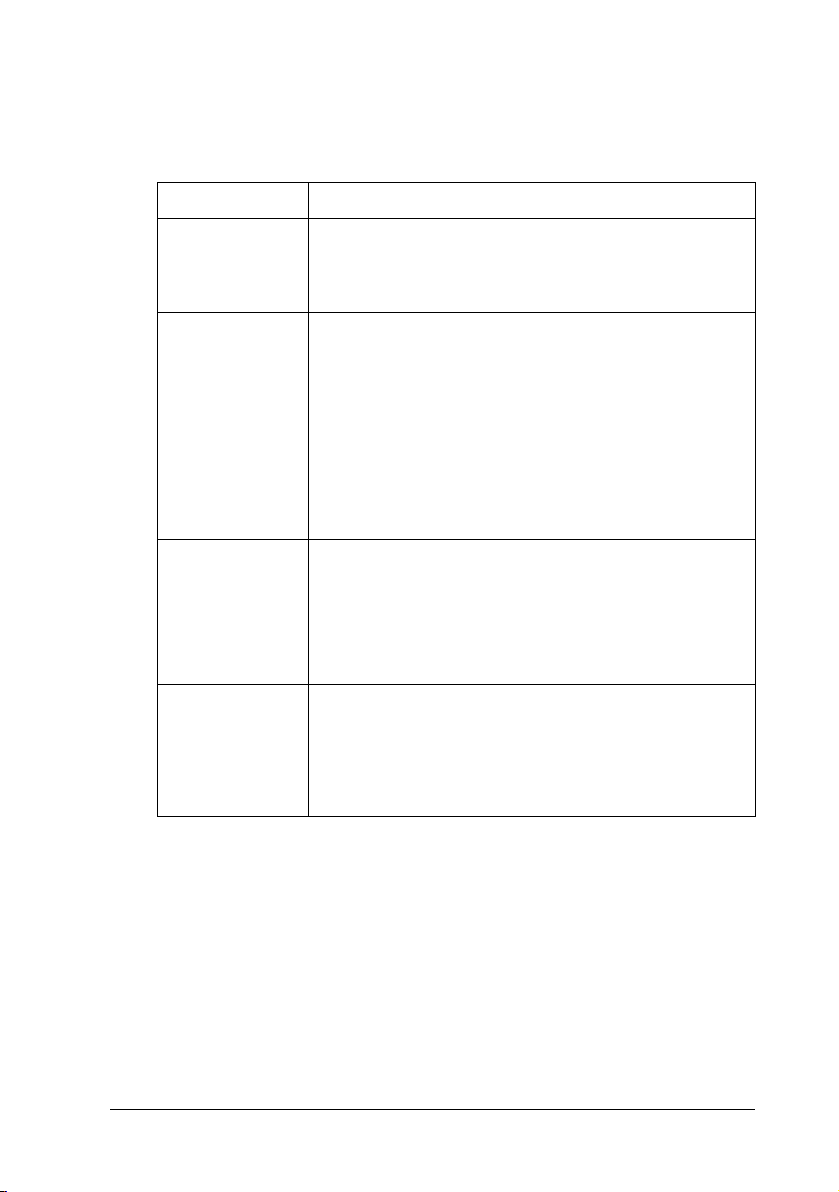
Botones
Botón Función
P
alimentación
b
mantenimiento
z
rollo de papel
e
sustitución del
cartucho de
tinta
Activa y desactiva la impresora.
Borra la memoria de la impreso ra si se pulsa dos veces
mientras está activada.
Si lo pulsa y lo suelta en dos segundos, carga o
expulsa papel.
Reanuda la impresión si lo pulsa y lo suelta después
de un error de falta de papel.
Realiza la lim pieza del cabezal de im presión si lo pulsa
durante 3 segundos mientras el indicador de error
está apagado.
Desplaza el cabezal de impresión hasta la posición
de sustitución del cartucho de tinta y carga tinta en
la impresora cuando falta tinta.
Carga y expulsa el rollo de papel.
Si lo pulsa durante más de 3 segundos el rollo de
papel retrocederá hasta una posición donde podrá
retirarlo con facilidad del alimentador de hojas.
Apaga el indicador de error
retirar el rollo de papel.
Desplaza el cabezal de impresión hasta la posición
de sustitución del cartucho de tinta y carga tinta en
la impresora cuando falta tinta.
b
si lo pulsa después de
b
xiii
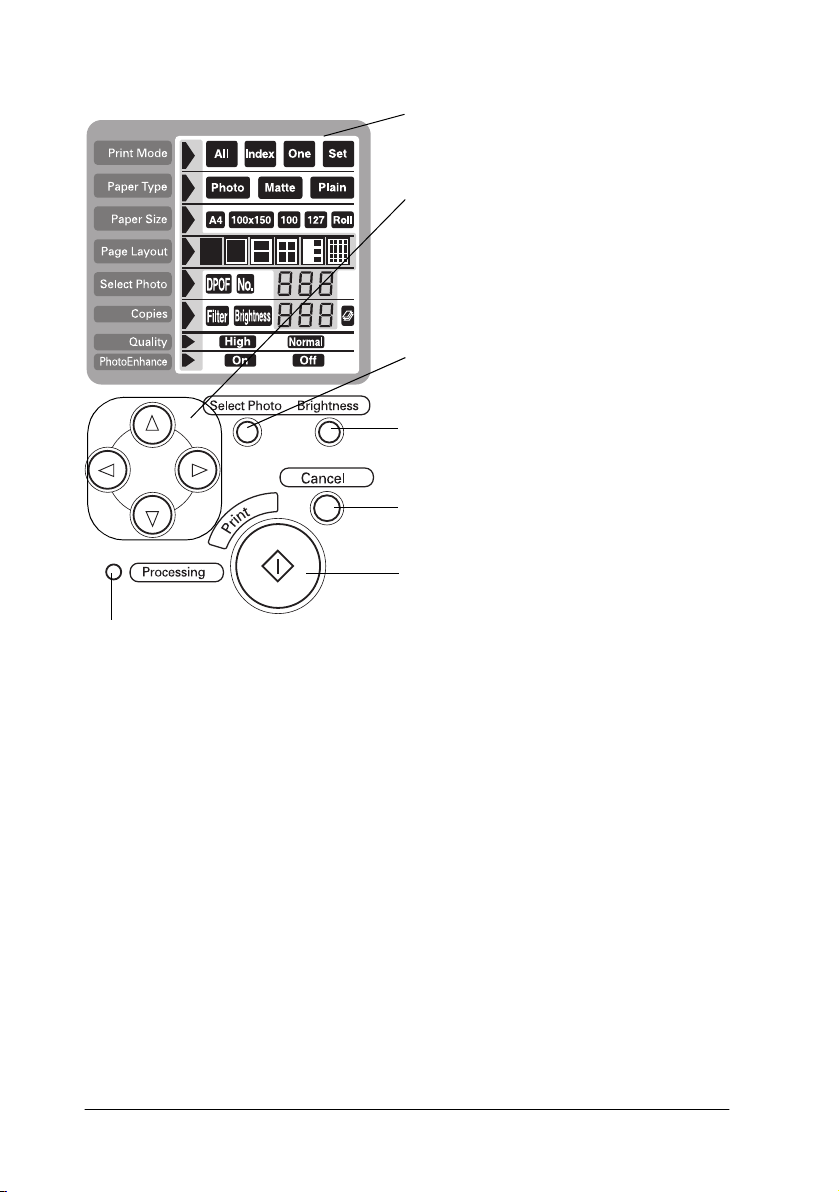
Indicador Processing:
Se ilumina cuando la impresora está
preparada para imprimir.
Parpadea durante el procesamiento
de datos.
Pantalla:
Visualiza los elementos y ajustes
cambiados c on los botones del pa nel de
control.
Botones de flecha (hacia arriba, hacia
abajo, hacia la izquierda, hacia la
derecha):
Utilice los boto nes de flecha, hacia arriba
o hacia abajo para seleccionar los
menús de ajuste. Utilice el botón de
flecha, hacia la izquierda o la derecha
para determinar los ajustes.
Select Photo:
Ajusta el número de copias para la
fotografía seleccionada en el menú
Select Photo.
Brightness:
Púlselo para entrar en el modo de ajuste
del brillo. Púlselo durante tres segundos
para cambiar al modo de ajuste del filtro.
Cancel:
Cancela el funcionamiento de impresión,
o los ajustes en la pantalla.
Print:
Inicia la impresión con los ajustes
seleccionados a través de los botones
en el panel de control.
Nota:
Los botones en el panel de control superior sólo afectan a la impresión
directa desde una tarjeta de memoria.
xiv
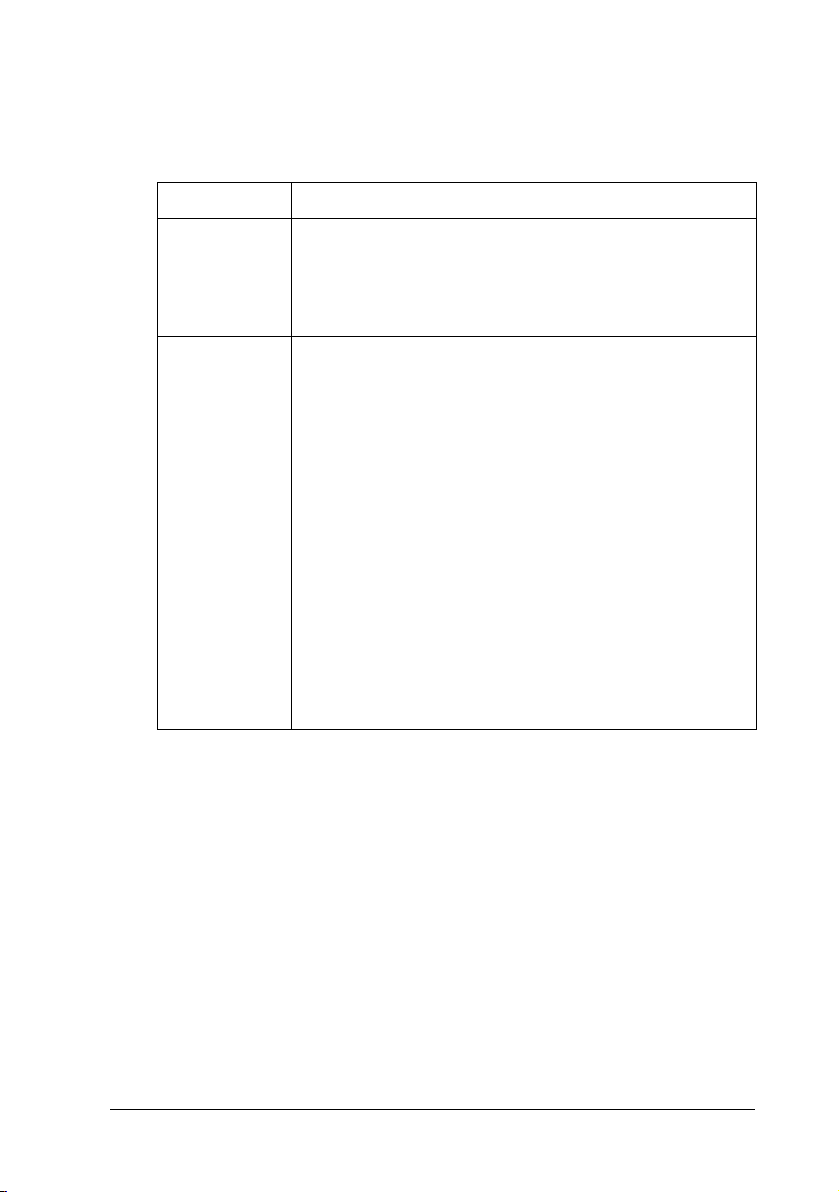
Indicadores
Indicador Descripción
Processing
b
error
Se ilumina cuando la impresora está activada.
Parpadea al recibir datos, reconocer datos desde una
tarjeta de memoria, enviar datos de tarjeta de
memoria al ordenador, imprimir, cargar tinta, limpiar los
cabezales, o sustituir un cartucho de tinta.
Se ilumina cuando falta papel en la impresora. Cargue
papel en el alimentador de hojas y pulse el botón de
mantenimiento
Se ilumina si el papel se ha atascado. Extraiga todo el
papel del alimentador y cárguelo de nuevo. Si el
indicador continúa parpadeando, desactive la
impresora y extraiga con cuidado todo el papel de la
impresora.
Parpadea cuando el cartucho de tinta negra o de
color está prácticamente vacío.
Se ilumina cuando el cartucho de tinta negra o de co lor
se ha agotado. Sustituya el cartucho correspondiente.
Negra:
T007
Color:
T008
Parpadea cuando el cabezal de impresión se desplaza
hasta la posición de sustitución del cartucho de tinta.
b
para reanudar la impresión.
xv
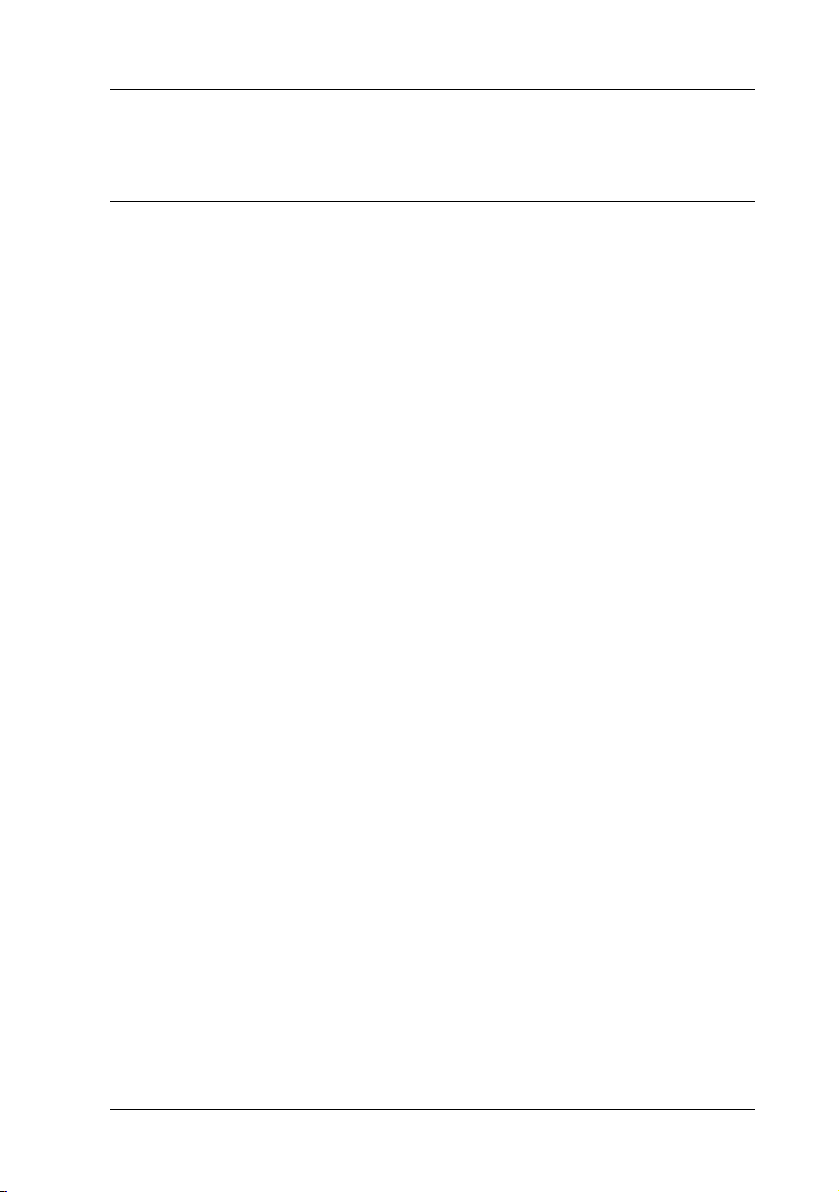
Instrucciones de seguridad
Instrucciones importantes de seguridad
Lea las instrucciones de esta sección antes de utilizar la impresora.
Siga también todos los avisos e instrucciones que aparecen en la
impresora.
Al instalar la impresora
Tenga en cuenta lo siguiente cuando instale la impresora:
❏ No bloquee ni cubra las aberturas de la carcasa de la
impresora.
❏ Utilice sólo el tipo de alimentación indicado en la etiqueta de
la impresora.
❏ Conecte todos los equipos a tomas de corriente derivadas a
masa. No utilice tomas a las que también haya conectadas
fotocopiadoras o sistemas de aire acondicionado que se
activen y desactiven con regularidad.
❏ Evite las tomas eléctricas controladas por conmutadores de
pared o por temporizadores automáticos.
❏ Mantenga todo el sistema informático alejado de fuentes
potenciales de interferencias electromagnéticas, tales como
altavoces o las unidades base de los teléfonos inalámbricos.
❏ No utilice un cable de alimentación dañado o deshilachado.
Instrucciones de seguridad
1
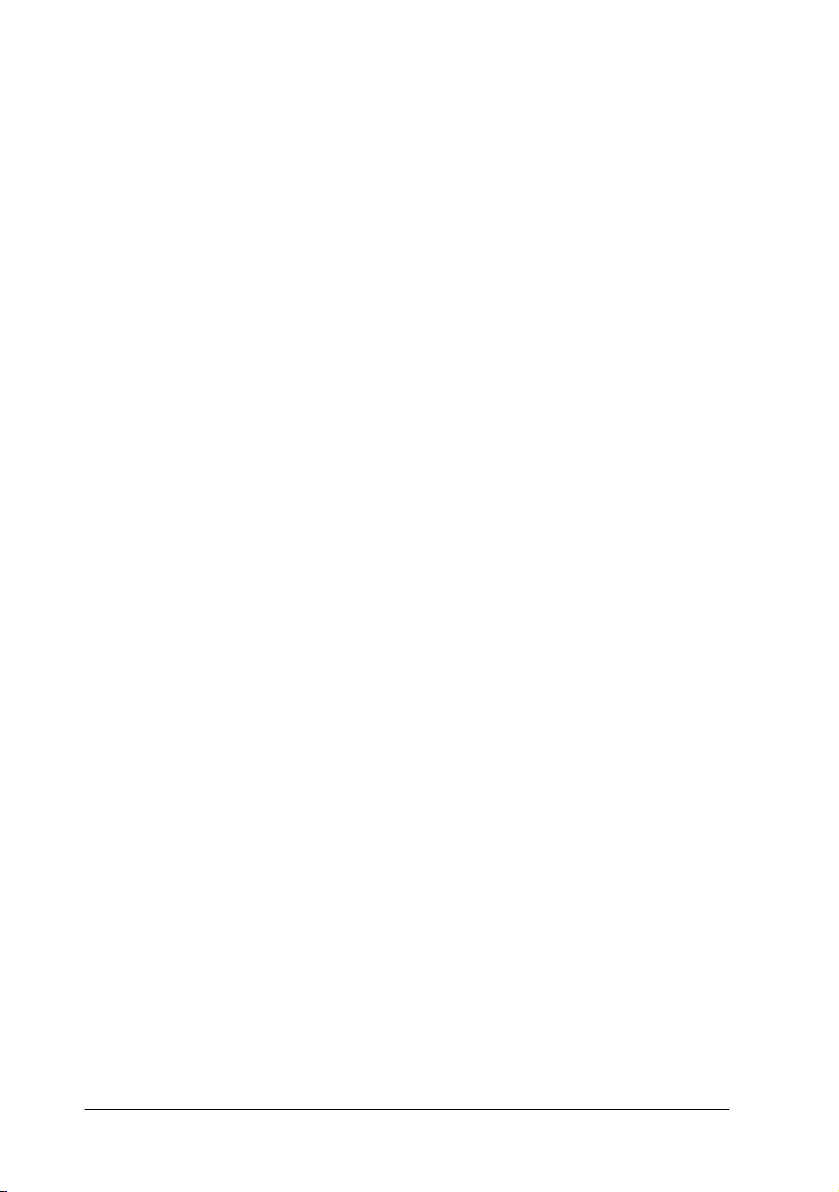
❏ Si utiliza un alargo con la impresora, compruebe que el
amperaje de todos los dispositivos conectados al alargo no
sobrepase el amperaje de éste. Compruebe también que el
amperaje total de todos los dispositivos conectados a la toma
no sobrepase el amperaje de ésta.
❏ No intente reparar la impresora por su cuenta.
❏ En las siguientes condiciones debe desconectar la impresora
y ponerse en contacto con el servicio técnico.
El cable de alimentación o el conector están dañados; se ha
introducido líquido en la impresora; ésta se ha caído o la
carcasa se ha dañado; la impresora no funciona con
normalidad o muestra un cambio importante en su
rendimiento.
❏ Si desea utilizar la impresora en Alemania, la instalación del
edificio debe estar protegida con un fusible de 10 o 16 amp
Para conseguir una protección adecuada contra cortocircuitos
y sobreintensidades para la impresora.
Al seleccionar un lugar para la impresora
Tenga en cuenta lo siguiente al seleccionar un lugar para la
impresora:
❏ Coloque la impresora en una superficie plana, estable y de
mayor tamaño que la base de la impresora en todas las
direcciones. La impresora no funcionará correctamente si está
inclinada o ladeada.
❏ Deje suficiente espacio en la parte frontal de la impresora para
que el papel se expulse completamente.
❏ Evite los lugares sujetos a cambios rápidos de temperatura y
humedad. Manténgala alejada también de la luz directa del
sol, de la luz intensa y de fuentes de calor.
2
Instrucciones de seguridad
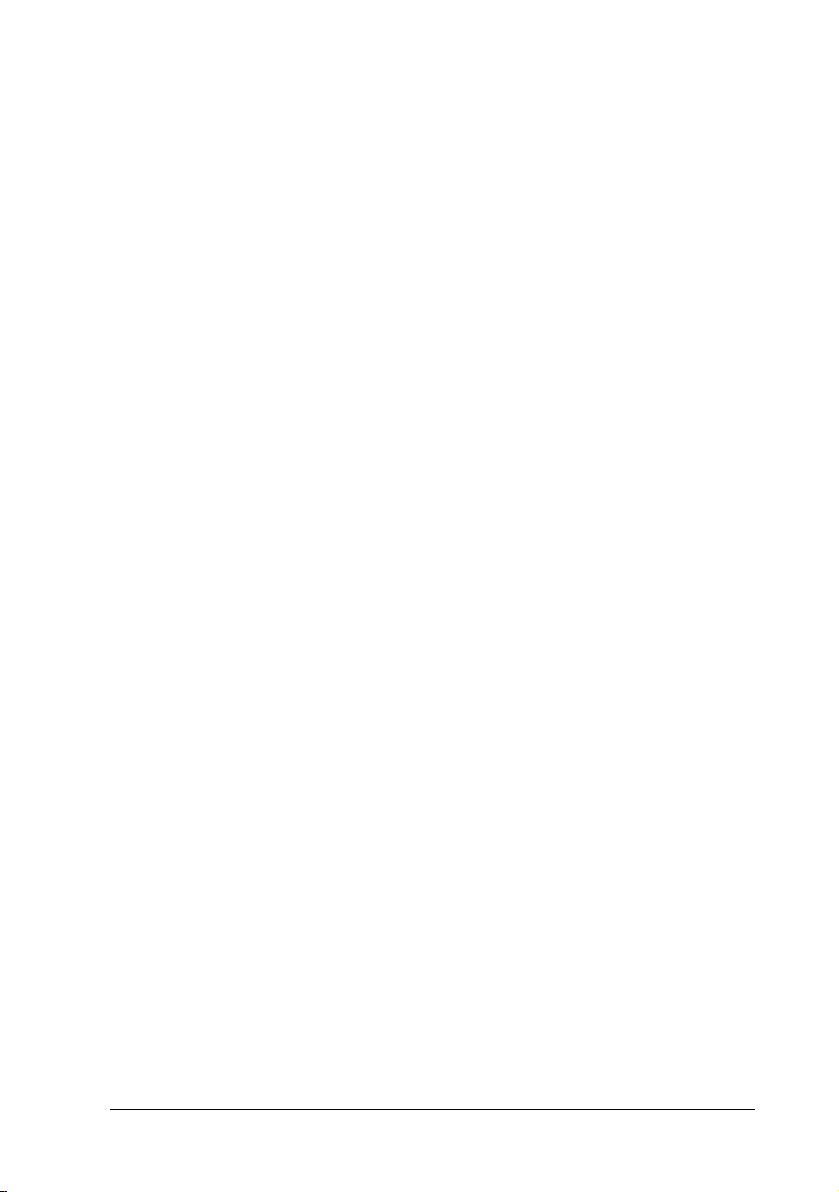
❏ Evite los lugares polvorientos o sometidos a impactos y
vibraciones.
❏ Deje suficiente espacio alrededor de la impresora para
permitir una adecuada ventilación.
❏ Sitúe la impresora cerca de una toma de pared de forma que
pueda desconectar el conector con facilidad.
Al utilizar la impresora
Tenga en cuenta lo siguiente cuando utilice la impresora:
❏ No inserte objetos a través de las ranuras de la carcasa de la
impresora.
❏ Tenga cuidado en no derramar líquidos sobre la impresora.
❏ No coloque las manos en el interior de la impresora, ni toque
los cartuchos de tinta durante la impresión.
❏ No desplace el cabezal de impresión manualmente, ya que,
de hacerlo, podría dañar la impresora.
❏ Desactive siempre la impresora con el botón de
alimentación
parpadea brevemente y después se apaga. No desconecte la
impresora ni desactive la alimentación hasta que el indicador
Processing deje de parpadear.
❏ Antes de transportar la impresora, compruebe que el cabezal
de impresión se encuentre en su posición inicial (máximo a la
derecha) y que los cartuchos de tinta se encuentren en su
posición.
P. A l p u l s a r e s t e b o t ó n , e l i n d i c a d o r Processing
Instrucciones de seguridad
3
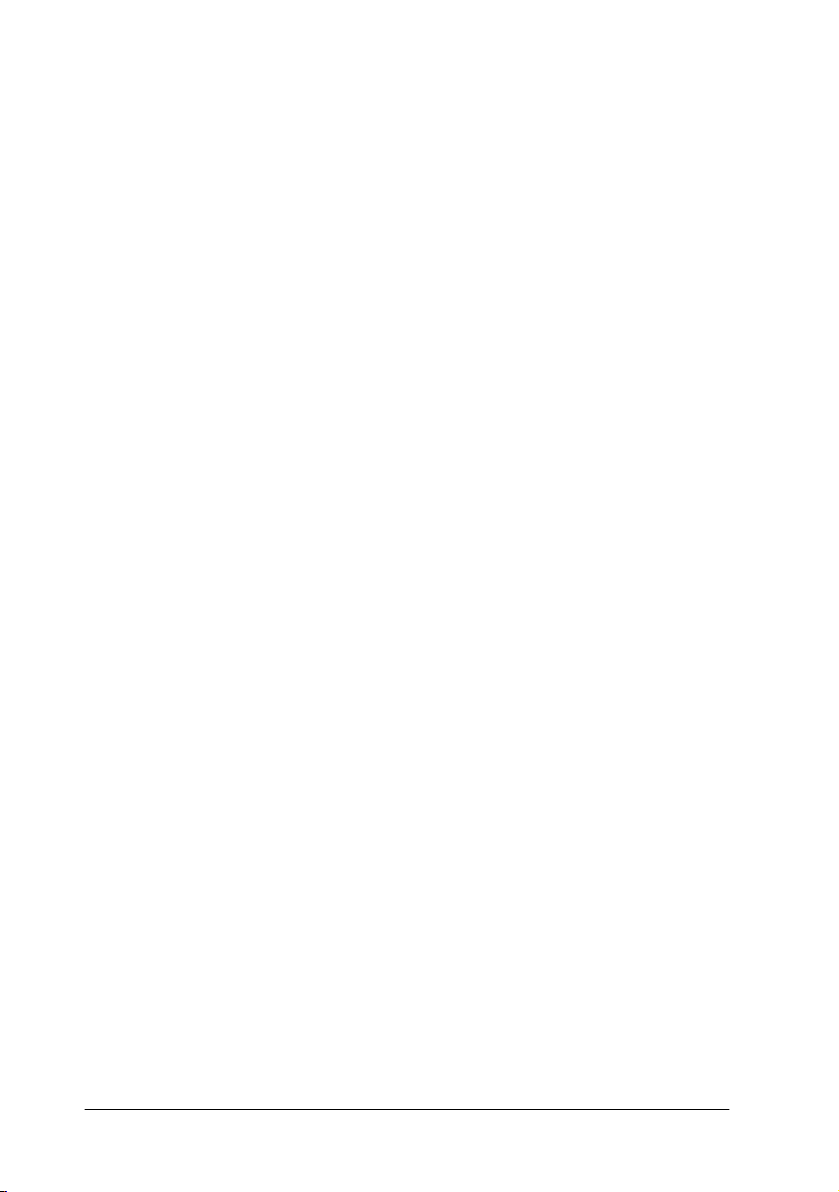
Al utilizar la tarjeta de memoria
❏ No extraiga la tarjeta de memoria ni desactive la impresora
mientras se comunican el ordenador y la tarjeta de memoria
(cuando el indicador Processing p ar pa dea ). S i lo hac e, p ued e
corromper los datos de la tarjeta de memoria.
❏ El método de manejo varía en función del soporte de
almacenaje. Consulte los detalles en la documentación que se
entrega con la tarjeta de memoria y el adaptador de tarjetas
PCMCIA.
❏ Con esta impresora, puede utilizar sólo tarjetas de memoria
y adaptadores de tarjetas basados en los estándares PCMCIA
ATA (estándares ATA de la tarjeta de memoria). Para más
detalles acerca de los estándares PCMCIA ATA, consulte el
manual que se entrega con la tarjeta de memoria o el
adaptador de tarjetas, o contacte con el fabricante.
Al utilizar la pantalla o el monitor LCD de previsualización opcional
❏ La pantalla LCD puede contener pequeños puntos brillantes
u oscuros. La aparición de estos puntos es normal y no
significa que la pantalla LCD esté averiada.
❏ Utilice sólo un paño seco y suave para limpiar la pantalla o el
monitor de previsualización opcional. No utilice líquidos ni
productos de limpieza.
❏ Si la pantalla de la impresora o la pantalla LCD del monitor
de previsualización están dañadas, póngase en contacto con
el distribuidor. Si se ensucia las manos con la solución de
cristal líquido, láveselas a conciencia con agua y jabón. Si le
penetra solución de cristal líquido en los ojos, láveselos
inmediatamente con agua. Si después de lavarse persisten los
problemas de visión o las molestias, acuda inmediatamente a
un médico.
4
Instrucciones de seguridad
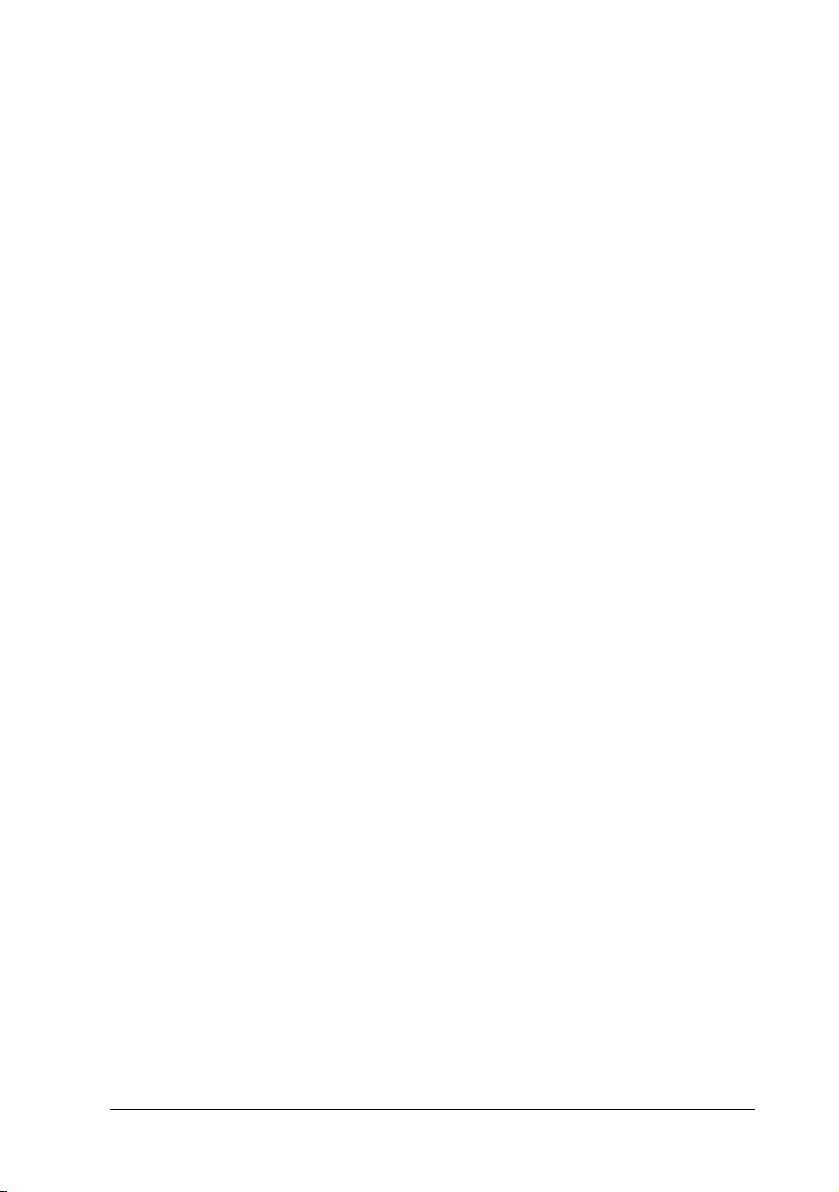
❏ Coloque siempre la tapa en la ranura del monitor de
previsualización, a no ser que utilice un monitor de
previsualización opcional.
Al manejar los cartuchos de tinta
Tenga en cuenta lo siguiente al manejar los cartuchos de tinta:
❏ Mantenga los cartuchos de tinta fuera del alcance de los niños.
Tenga cuidado con que los niños no se beban los cartuchos,
ni los manejen de ninguna otra manera.
❏ Tenga cuidado al manejar los cartuchos de tinta usados, ya
que podría haber restos de tinta en el puerto de suministro de
tinta. Si la tinta entra en contacto con la piel, lávese la zona a
conciencia con agua y jabón. Si después de lavarse persisten
los problemas de visión o las molestias, acuda
inmediatamente a un médico.
❏ No agite los cartuchos de tinta, ya que podrían producirse
pérdidas.
❏ Instale el cartucho de tinta inmediatamente después de
extraerlo del embalaje. Si lo deja fuera del embalaje durante
mucho tiempo antes de utilizarlo, éste podría producir
impresiones de menor calidad.
❏ No utilice un cartucho de tinta pasada la fecha de caducidad
impresa en la caja del cartucho. Para obtener los mejores
resultados, utilice los cartuchos de tinta antes de seis meses
después de haberlos instalado.
❏ No desmonte los cartuchos de tinta ni intente rellenarlos, ya
que podría dañar el cabezal de impresión.
❏ Si ha tr as la da do un c ar tu ch o d e t in ta de un lu ga r f rí o, de je qu e
se adapte a la temperatura ambiente durante un mínimo de
tres horas antes de utilizarlo.
Instrucciones de seguridad
5
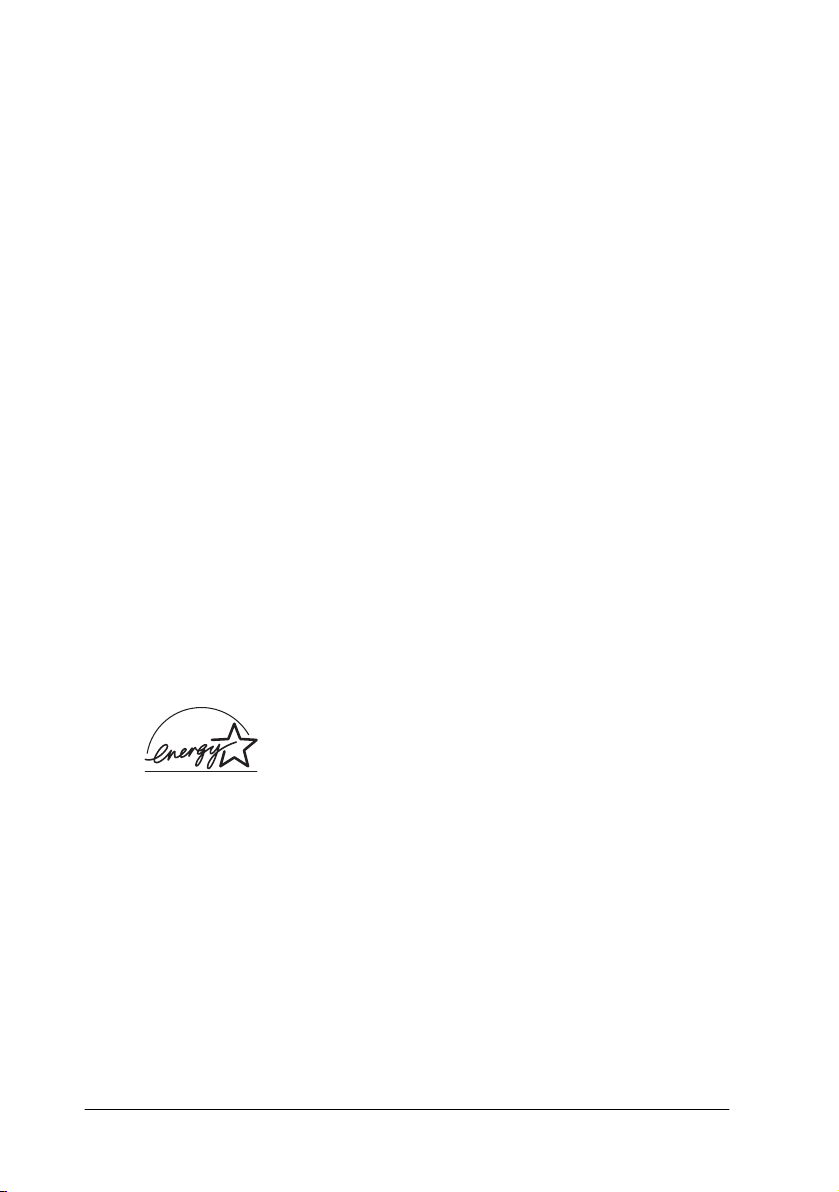
❏ Guarde los cartuchos de tinta en un lugar fresco y oscuro.
❏ No toque el chip verde en el lateral del cartucho, ya que podría
imposibilitar el funcionamiento y la impresión normales.
❏ El chip IC de este cartucho de tinta guarda información
relacionada con el cartucho, como por ejemplo la cantidad de
tinta restante, de forma que puede retirar y volver a insertar
los cartuchos libremente. No obstante, cada vez que inserte el
cartucho se consumirá cierta cantidad de tinta, ya que la
impresora realiza automáticamente una comprobación de
fiabilidad.
❏ Si extrae un cartucho de tinta y desea utilizarlo con
posterioridad, proteja la zona de suministro de tinta del polvo
y la suciedad; guárdelo en el mismo entorno que la impresora.
El puerto de suministro de tinta dispone de una válvula, con
lo cual no son necesarios cubiertas ni conectores, pero deberá
tener cuidado con que el cartucho no entre en contacto con
ningún objeto, ya que podría mancharlo de tinta. No toque el
puerto de suministro del cartucho de tinta ni la zona
circundante.
Normativa ENERGY STAR
Como miembro de ENERGY STAR, EPSON ha
decidido que este producto cumpla con las
especificaciones de
mejor aprovechamiento de la energía.
El Programa Internacional
Oficina es una colaboración voluntaria de las industrias de
equipamiento informático y de oficina para promocionar la
introducción de ordenadores personales, monitores, impresoras,
fax, fotocopiadoras y escáneres que aprovechen mejor la energía,
en un esfuerzo por reducir la contaminación atmosférica
producida por la generación de energía.
6
Instrucciones de seguridad
NERGY STAR para Equipos de
E
NERGY STAR para un
E
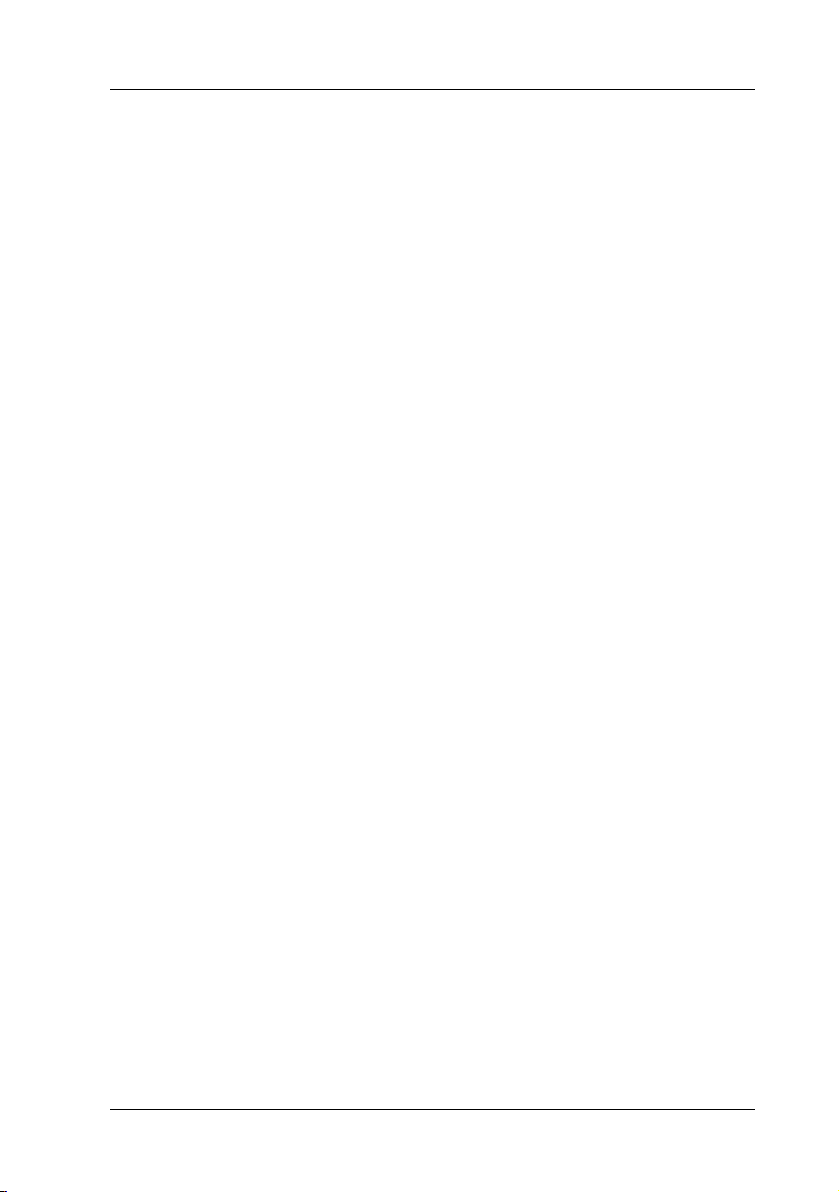
Atenciones, Precauciones y Notas
Las Atenciones deben seguirse escrupulosamente para evitar
w
c
Las Notas contienen información importante y consejos prácticos acerca
del funcionamiento de la impresora.
daños personales.
Las Precauciones deben observarse para evitar daños en el
equipo.
Instrucciones de seguridad
7
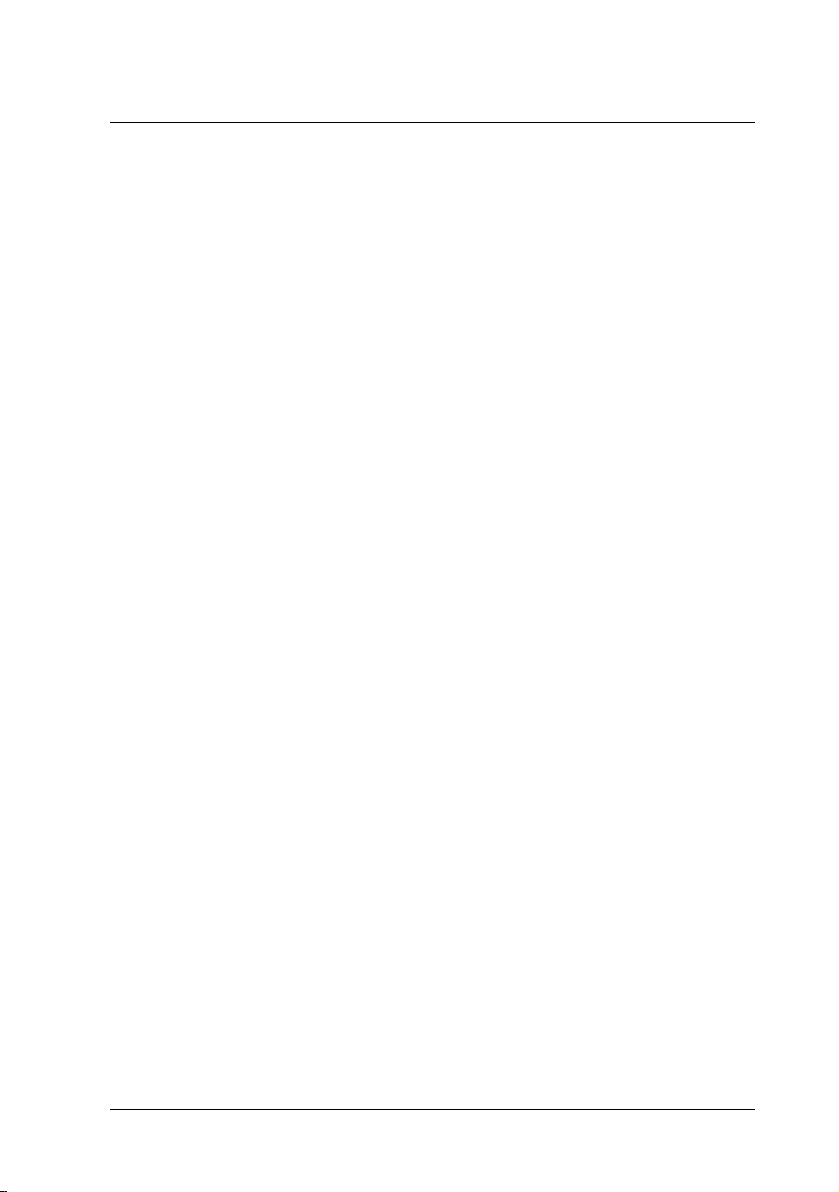
Capítulo 1
Utilizar una tarjeta de memoria desde el ordenador
Manejo de la tarjeta de memoria. . . . . . . . . . . . . . . . . . . . . . . . . . .1-2
Cargar tarjetas de memoria . . . . . . . . . . . . . . . . . . . . . . . . . . . . . . .1-3
Soportes de almacenamiento cargables. . . . . . . . . . . . . . . . . 1-3
Cargar tarjetas. . . . . . . . . . . . . . . . . . . . . . . . . . . . . . . . . . . . . .1-5
Expulsar tarjetas. . . . . . . . . . . . . . . . . . . . . . . . . . . . . . . . . . . . . . . . .1-6
Utilizar una tarjeta de memoria desde el ordenador
1-1
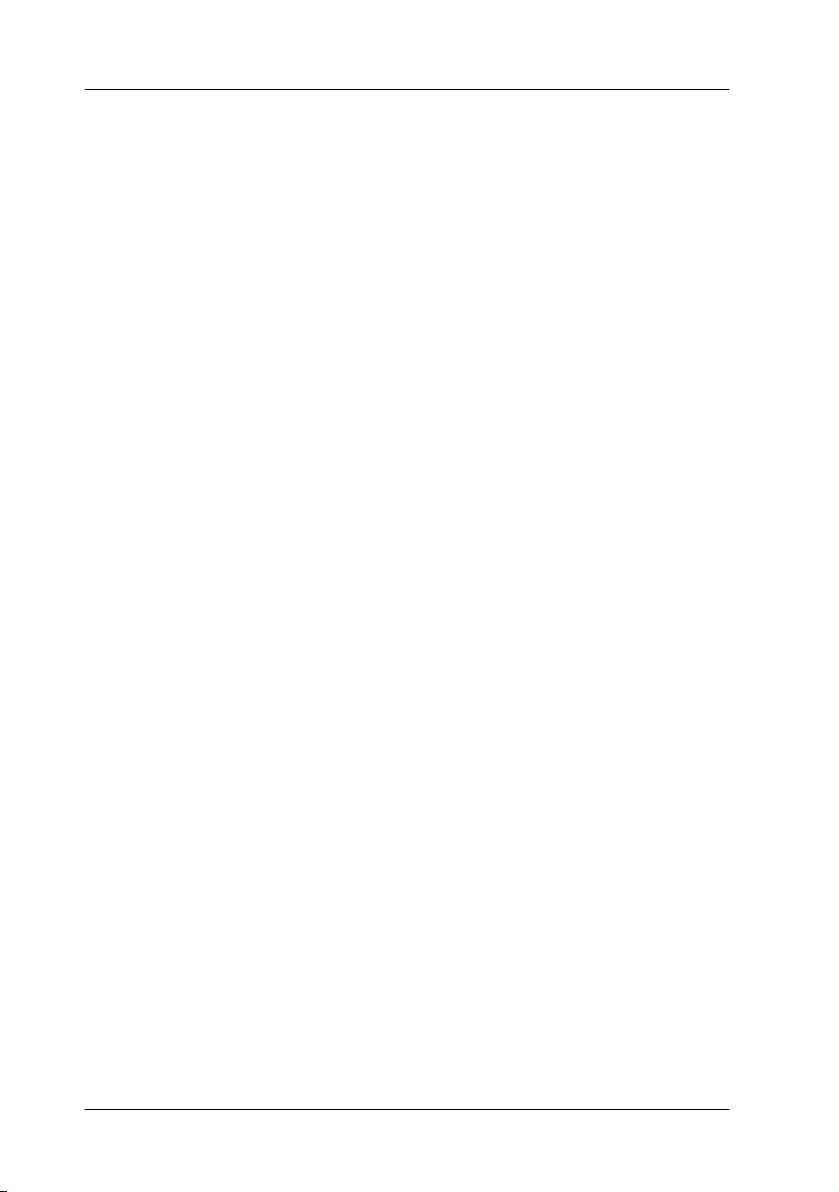
Manejo de la tarjeta de memoria
La unidad de tarjetas de memoria de esta impresora permite
escribir y leer desde un ordenador conectado a la impresora.
Tenga en cuenta los siguientes aspectos cuando desee escribir en
una tarjeta de memoria desde el ordenador.
❏ El método de manejo varía en función del soporte de
almacenamiento. Consulte los detalles en la documentación
que se entrega con la tarjeta de memoria y el adaptador de
tarjetas PCMCIA.
❏ No expulse las tarjetas ni desactive la impresora si el indicador
Processing parpadea. Si lo hiciera puede que se pierdan
datos.
❏ No extraiga ni inserte CompactFlash, SmartMedia o
Microdrive si el adaptador de tarjetas PCMCIA se encuentra
en la ranura. Si lo hiciera puede que se pierdan datos.
❏ Compruebe que la tarjeta de memoria permita escribir.
Algunos tipos de tarjetas de memoria disponen de
conmutadores o de sellos de protección.
❏ No podrá escribir en una tarjeta de memoria desde el
ordenador durante la impresión directa desde la tarjeta.
❏ La pantalla de la impresora no actualiza automáticamente la
información de estado de la tarjeta de memoria después de
escribir o borrar datos de la tarjeta desde el ordenador. Para
actualizar la información de estado, espere a que el indicador
Processing deje de parpadear y expulse y cargue de nuevo la
tarjeta.
❏ Si EPSON PhotoQuicker utiliza datos de la tarjeta de
memoria, no la extraiga hasta que cierre EPSON
PhotoQuicker.
1-2
Utilizar una tarjeta de memoria desde el ordenador
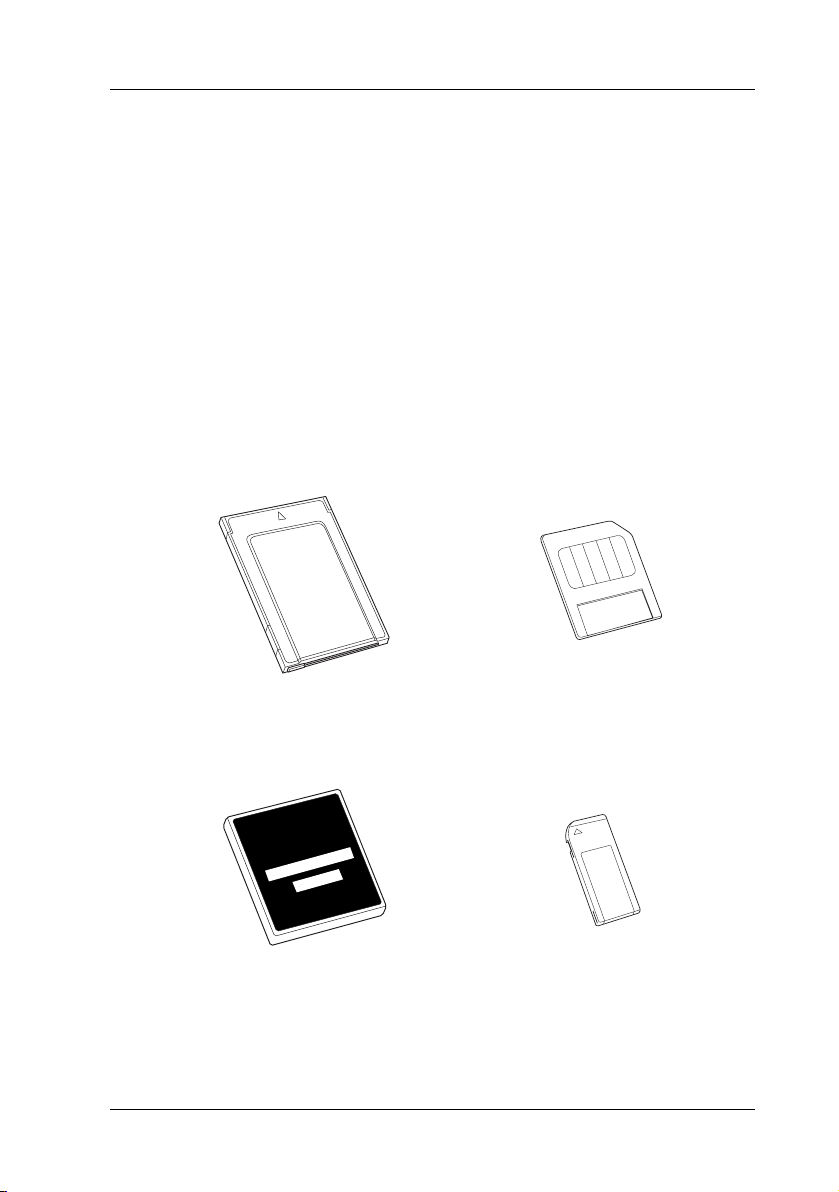
Cargar tarjetas de memoria
Soportes de almacenamiento cargables
Las fotografías digitales se almacenan en la memoria de la cámara
digital o en la de la tarjeta de memoria, que puede insertarse y
retirarse de la cámara. Esta última se conoce como “soporte de
almacenamiento.” A continuación mostramos los tipos de
soportes de almacenamiento que puede utilizar con esta
impresora.
Nota:
El aspecto puede variar.
tarjeta PC o PC Card (PCMCIA
Type II)
CompactFlash Memory Stick
Utilizar una tarjeta de memoria desde el ordenador
SmartMedia
1-3
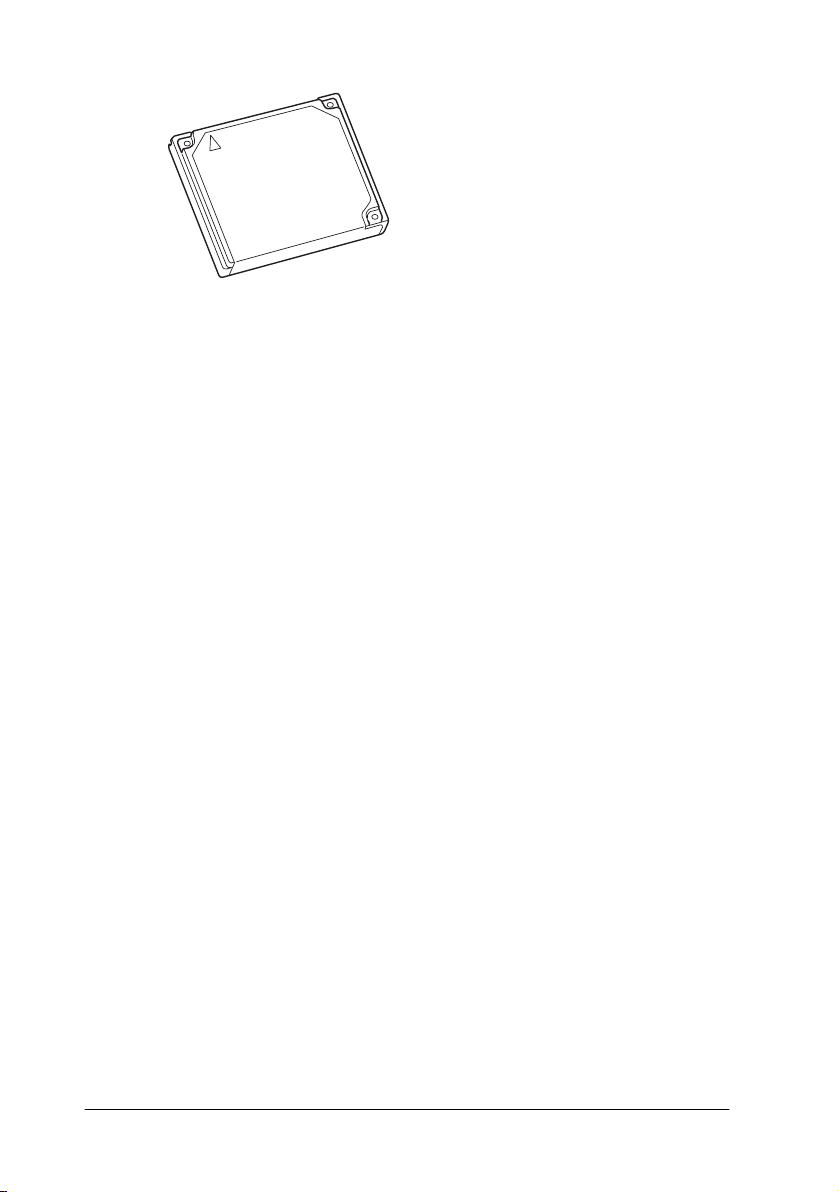
Microdrive
Precaución:
c
Nota:
❏ Utilice el adaptador de tarjetas PCMCIA para CompactFlash que se
❏ No todos los soportes de almacenamiento y adaptadores de tarjetas
❏ Cargue siempre los soportes de almacenamiento en un
adaptador de tarjetas PCMCIA (o adaptador de tarjeta PC o
PC Card) antes de insertarlos en la ranura de tarjetas de
memoria de la impresora.
❏ El método de manejo varía en función del soporte de
almacenamiento. Consulte los detalles en la documentación
que se entrega con la tarjeta de memoria y el adaptador de
tarjetas PCMCIA.
entrega con la impresora. Los adaptadores para SmartMedia,
Memory Stick y Microdrive se venden por separado.
PCMCIA son compatibles con la EPSON Stylus Photo 895.
Consulte con su distribuidor EPSON la información detallada
acerca de la compatibilidad de los soportes de almacenamiento y de
los adaptadores de tarjetas PCMCIA.
1-4
Utilizar una tarjeta de memoria desde el ordenador
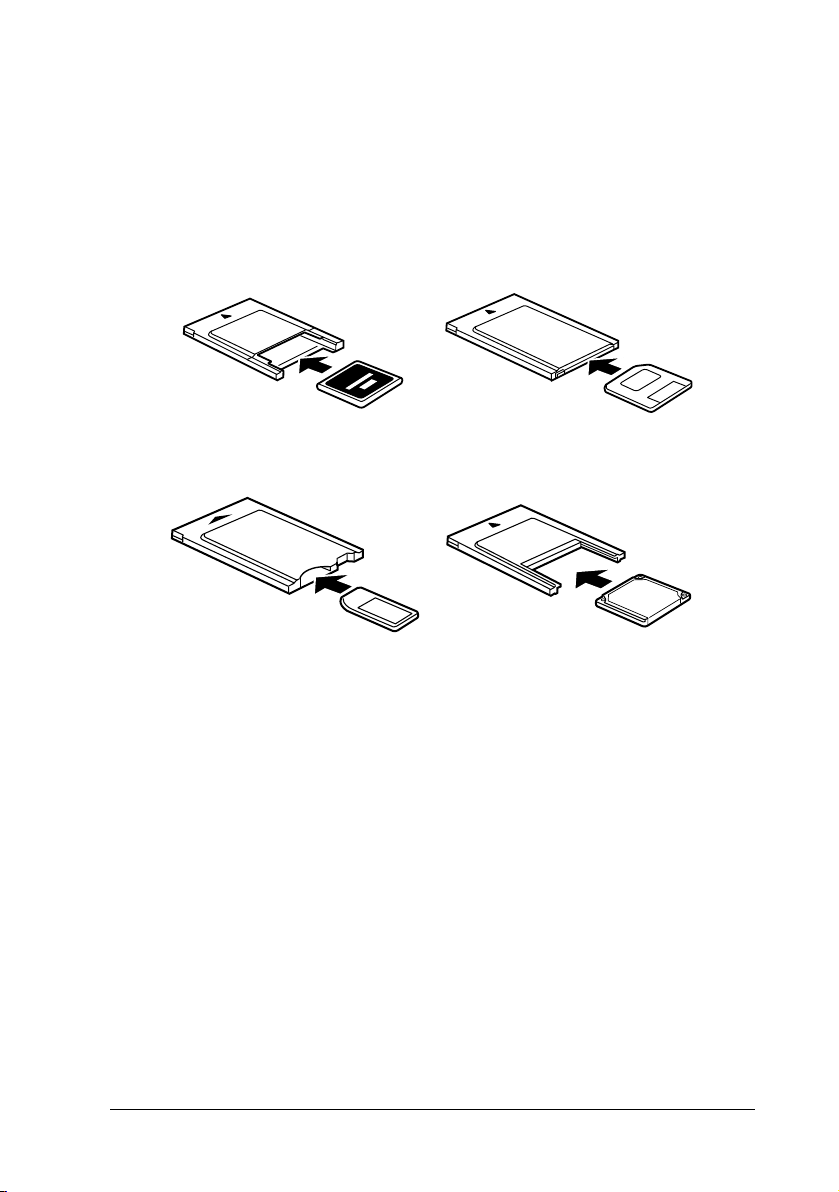
Cargar tarjetas
Para cargar una tarjeta en la ranura de tarjetas de memoria de la
impresora, siga los pasos descritos a continuación.
1. Inserte el soporte de almacenamiento en el adaptador de
tarjetas PCMCIA, tal como se muestra a continuación.
CompactFlash SmartMedia
Memory Stick Microdrive
Precaución:
c
2. Cargue la tarjeta en la ranura de tarjeta de memoria de la
impresora.
El método de carga varía en función del soporte de
almacenamiento. Consulte los detalles en la documentación
que se entrega con la tarjeta de memoria y el adaptador de
tarjetas PCMCIA.
Utilizar una tarjeta de memoria desde el ordenador
1-5
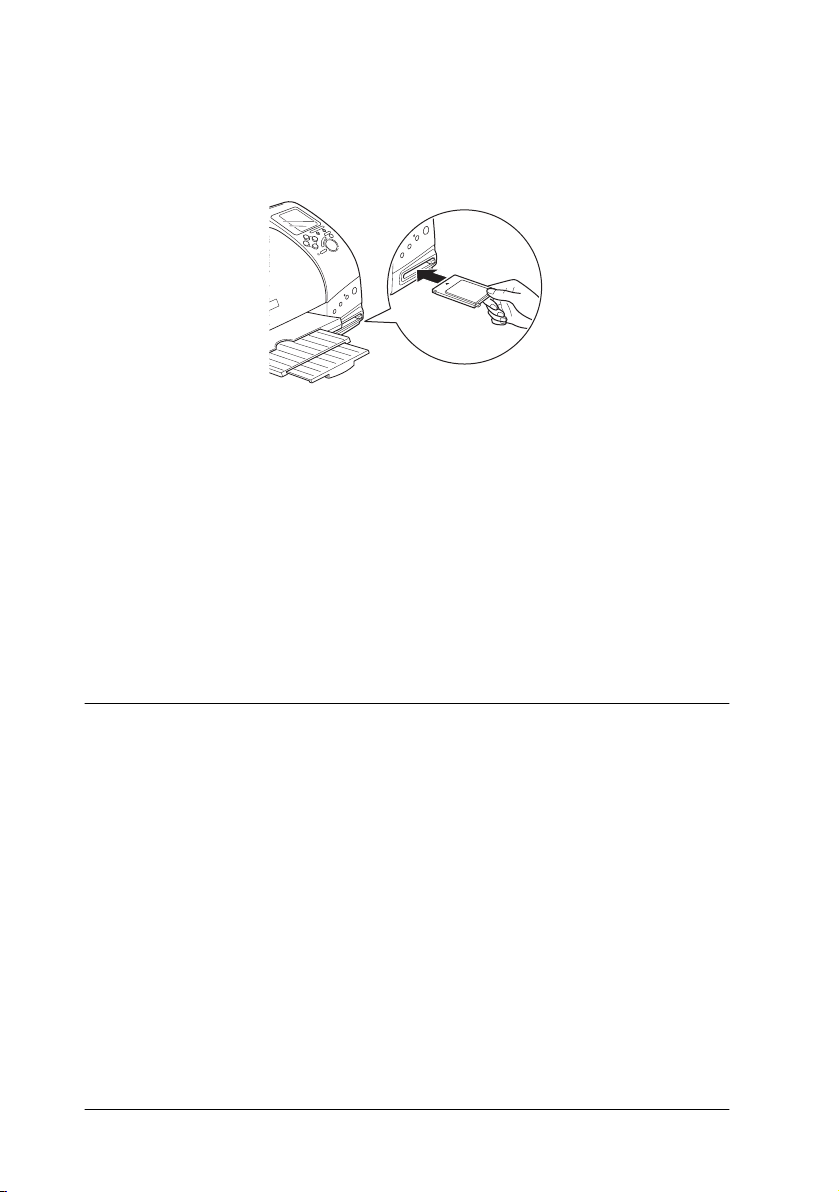
Cargue la tarjeta con la marca
introduce la tarjeta al máximo, para que la impresora pueda
leer los datos.
Precaución:
c
❏ Deslice la tarjeta en sentido horizontal en la ranura, con
la marca de inserción hacia arriba. Si fuerza la tarjeta en
la ranura o la introduce inclinada puede que la impresora
y la tarjeta resulten dañadas.
❏ No expulse las tarjetas ni desactive la impresora si ésta
está procesando (leyendo o escribiendo) datos. Si lo
hiciera puede que se pierdan datos.
u hacia arriba. Compruebe que
Expulsar tarjetas
Para usuarios de Windows 2000
Para usuarios de Windows 2000, antes de desactivar la impresora
o de desconectar el cable USB, deberá desactivar la unidad de la
tarjeta de memoria de la impresora, tal como se detalla a
continuación.
1. Haga clic en el icono Desconectar o Expulsar hardware de
la barra de tareas de Windows.
1-6
Utilizar una tarjeta de memoria desde el ordenador
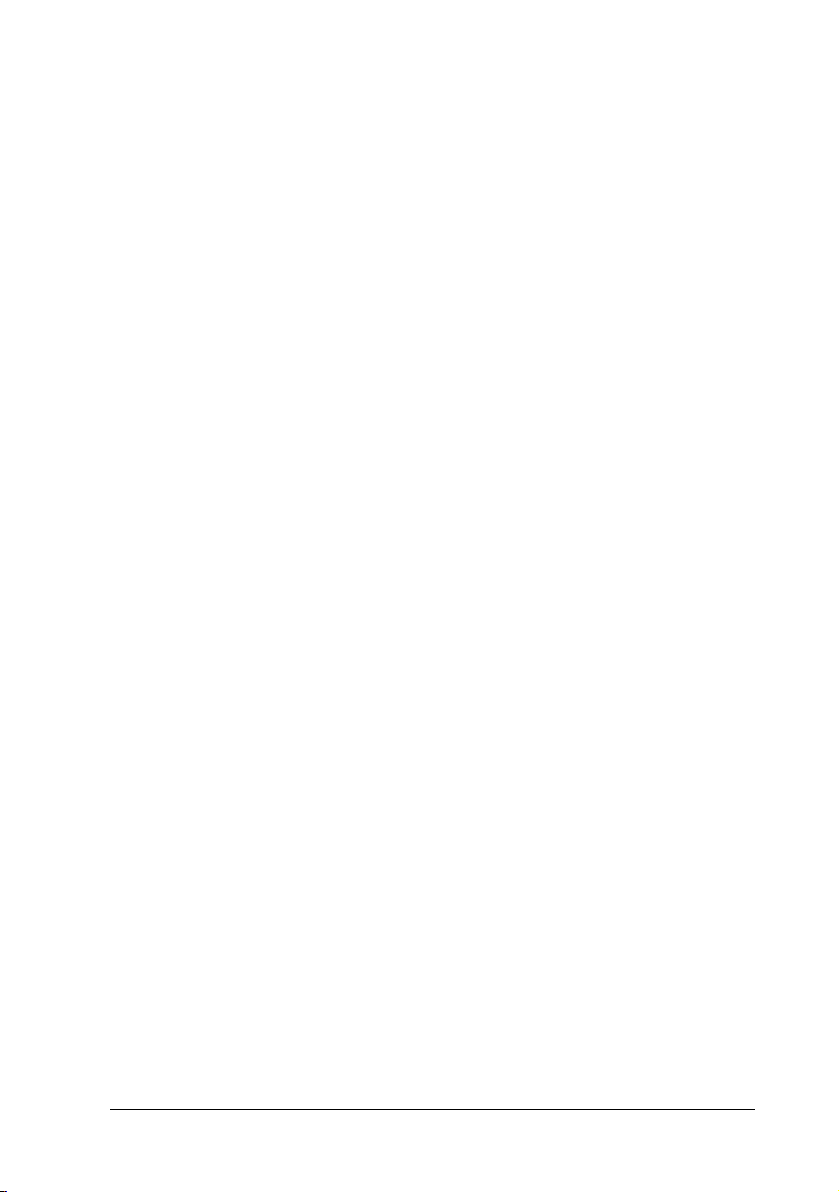
2. Haga clic en Detener Almacenamiento EPSON SP895Unidad (G). (La letra de la unidad puede variar según el
ordenador.)
3. Cuando aparezca un mensaje de confirmación, haga clic en
Aceptar.
4. Desactive la impresora y desconecte el cable USB.
Precaución:
c
Para usuarios de Macintosh
Los ordenadores Macintosh pueden escribir información en una
tarjeta de memoria cuando se carga en la ranura de tarjetas de
memoria de la impresora. No obstante, después de hacerlo, es
posible que algunas cámaras digitales no puedan leer la tarjeta de
memoria.
c
Si desconecta el cable USB de cualquier otra forma, puede dañar
los datos de la tarjeta de memoria.
Precaución:
Arrastre siempre el icono de la tarjeta de memoria desde el
escritorio a la papelera para expulsar la tarjeta, desactive la
impresora o desconecte el cable USB. Cualquier otro método
puede dañar los datos de la tarjeta de memoria.
Utilizar una tarjeta de memoria desde el ordenador
1-7
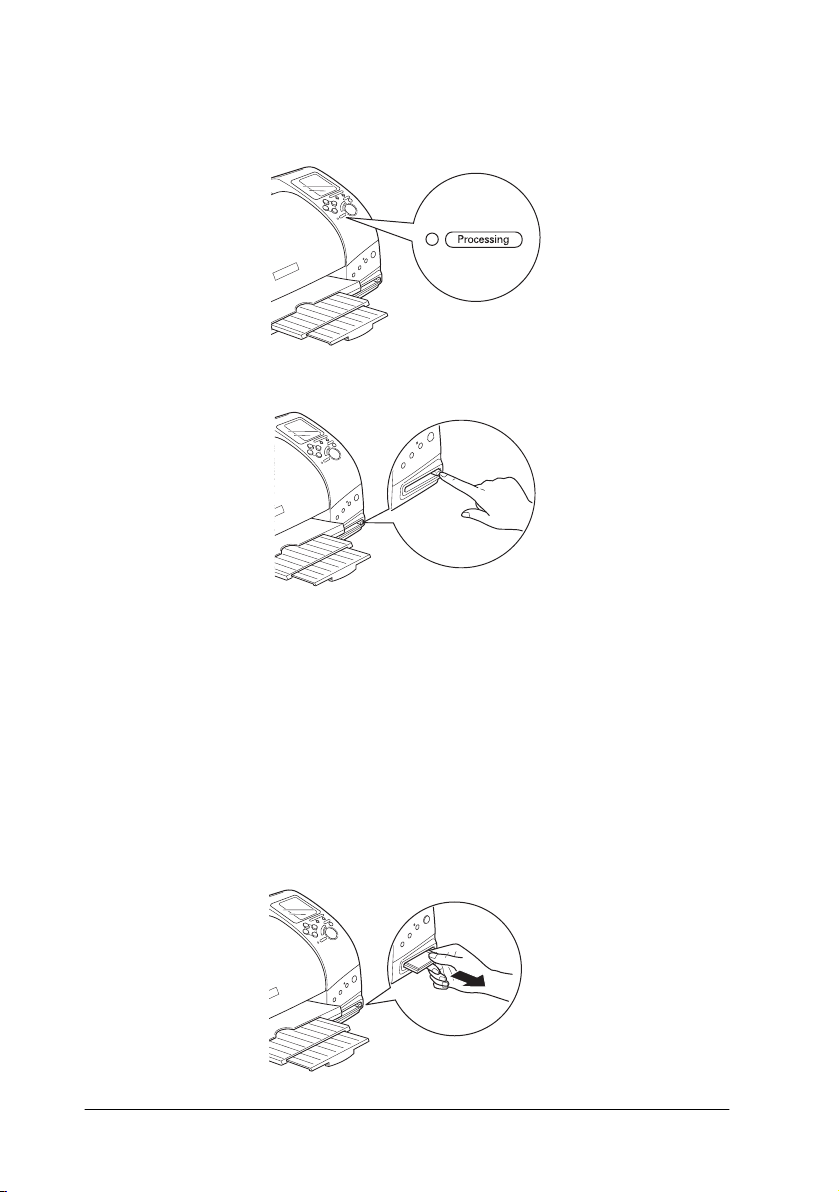
Expulsar las tarjetas
1. Compruebe que el indicador Processing no parpadee.
2. Pulse el botón para expulsar la tarjeta.
Precaución:
c
3. La tarjeta se expulsará lo suficiente para que pueda extraerla.
❏ No extraiga ni inserte CompactFlash, SmartMedia o
Microdrive si el adaptador de tarjetas PCMCIA se
encuentra en la ranura. Si lo hiciera puede que se pierdan
datos.
❏ El método de expulsión varía en función del soporte de
almacenamiento. Consulte los detalles en la
documentación que se entrega con la tarjeta de memoria
y el adaptador de tarjetas PCMCIA.
1-8
Utilizar una tarjeta de memoria desde el ordenador
